Page 1
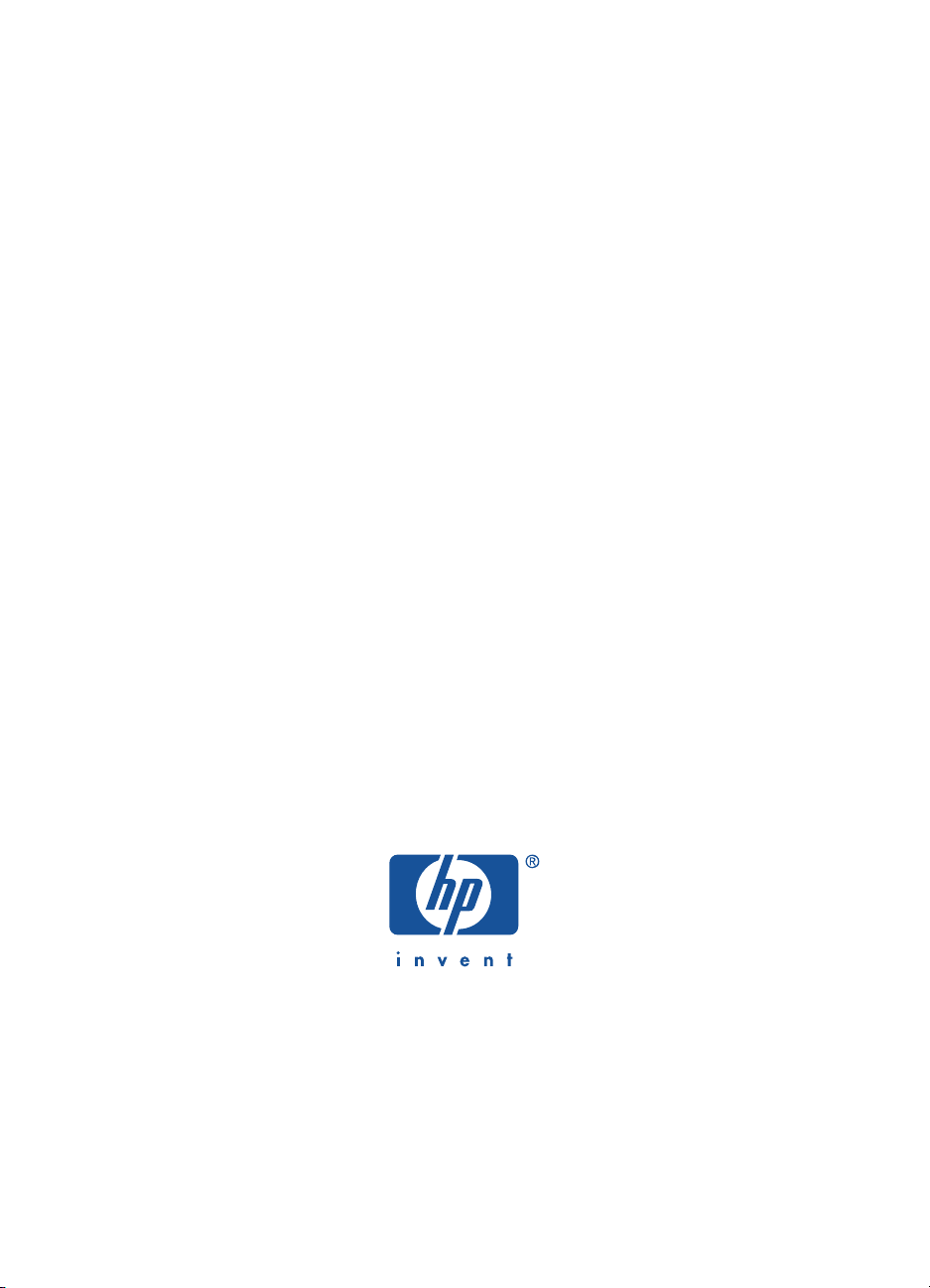
kasutusjuhend
hp värviline tindiprits printer cp1160
Page 2
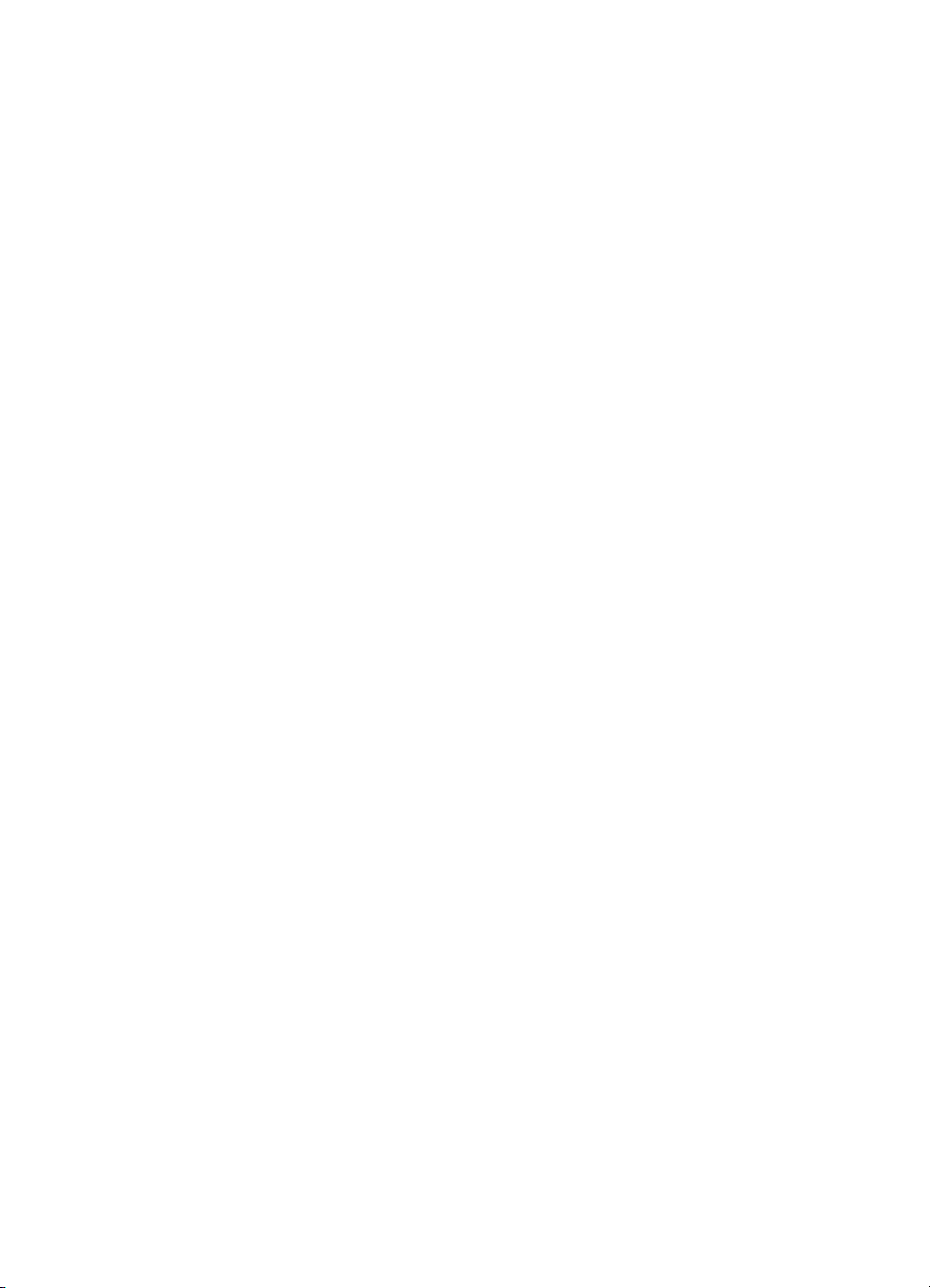
kasutusjuhend
hp värviline tindiprits printer cp1160
sisukord
märkused ja tunnustused . . . . . . . . . . . . . . . . . . . . . . . . . . . . . . . iv
mõisted ja tähised . . . . . . . . . . . . . . . . . . . . . . . . . . . . . . . . . . . . v
ekraanil oleva kasutajajuhise kasutamine . . . . . . . . . . . . . . . . . . . .vii
esimesed sammud . . . . . . . . . . . . . . . . . . . . . . . . . . . . . 1
teie hp värviline tindiprits printer cp1160 . . . . . . . . . . . . . . . . . . . . 2
printeri funktsioonid . . . . . . . . . . . . . . . . . . . . . . . . . . . . . . . . . . . 3
LCD paneel . . . . . . . . . . . . . . . . . . . . . . . . . . . . . . . . . . . . . . . . 5
nupud ja tuled. . . . . . . . . . . . . . . . . . . . . . . . . . . . . . . . . . . . . . 12
infrapunalääts . . . . . . . . . . . . . . . . . . . . . . . . . . . . . . . . . . . . . 14
paberisalv. . . . . . . . . . . . . . . . . . . . . . . . . . . . . . . . . . . . . . . . . 15
tindijaotussüsteem . . . . . . . . . . . . . . . . . . . . . . . . . . . . . . . . . . . 18
automaatne paberitüübi andur . . . . . . . . . . . . . . . . . . . . . . . . . . 21
automaatse kahepoolse väljatrüki mooduli (duplekseri)
spetsifikatsioon . . . . . . . . . . . . . . . . . . . . . . . . . . . . . . . . . . . . . 22
ühenduvus. . . . . . . . . . . . . . . . . . . . . . . . . . . . . . . . . . . . . . . . . 25
printimine . . . . . . . . . . . . . . . . . . . . . . . . . . . . . . . . . . 30
printeri atribuudid . . . . . . . . . . . . . . . . . . . . . . . . . . . . . . . . . . . 31
vaikimisi määratud printeri atribuutide muutmine . . . . . . . . . . . . . . 37
dokumendi printimine. . . . . . . . . . . . . . . . . . . . . . . . . . . . . . . . . 40
kahepoolne printimine . . . . . . . . . . . . . . . . . . . . . . . . . . . . . . . . 41
paberi tüübi automaatanduri kasutamine . . . . . . . . . . . . . . . . . . . 48
vesimärgid . . . . . . . . . . . . . . . . . . . . . . . . . . . . . . . . . . . . . . . . 49
tavapaber. . . . . . . . . . . . . . . . . . . . . . . . . . . . . . . . . . . . . . . . . 51
ümbrikud . . . . . . . . . . . . . . . . . . . . . . . . . . . . . . . . . . . . . . . . . 53
lüümikud . . . . . . . . . . . . . . . . . . . . . . . . . . . . . . . . . . . . . . . . . 56
kleebised . . . . . . . . . . . . . . . . . . . . . . . . . . . . . . . . . . . . . . . . . 58
Page 3
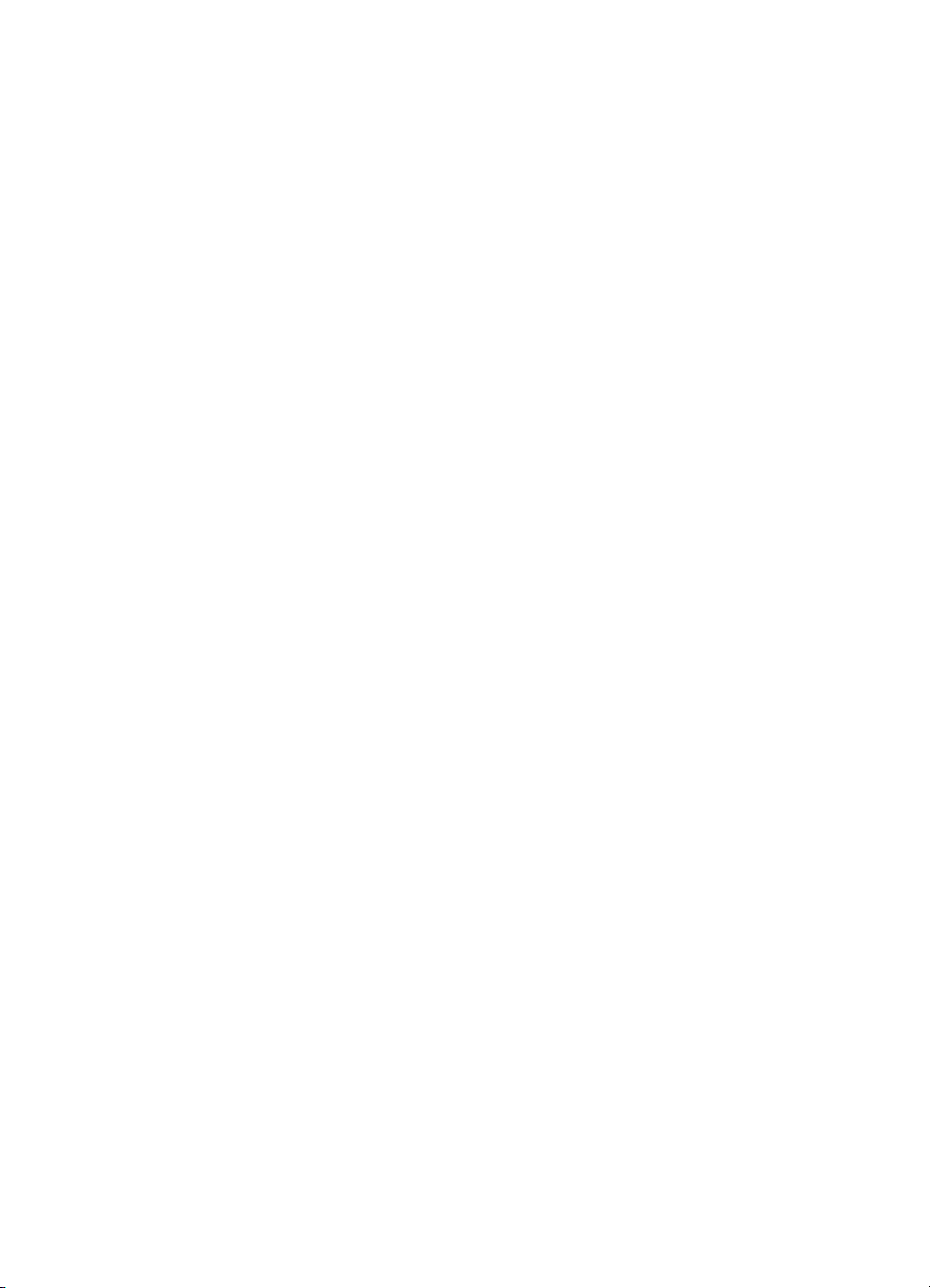
kartoteegikaardidja muud väikese formaadiga marerjalid. . . . . . . . 60
fotod . . . . . . . . . . . . . . . . . . . . . . . . . . . . . . . . . . . . . . . . . . . . 63
õnnitluskaardid . . . . . . . . . . . . . . . . . . . . . . . . . . . . . . . . . . . . . 65
plakatid . . . . . . . . . . . . . . . . . . . . . . . . . . . . . . . . . . . . . . . . . . 67
lindid . . . . . . . . . . . . . . . . . . . . . . . . . . . . . . . . . . . . . . . . . . . 69
pealetriigitavad kujutised . . . . . . . . . . . . . . . . . . . . . . . . . . . . . . 71
printimine infrapuna liidesekaudu . . . . . . . . . . . . . . . . . . . . . . . . 73
hooldus . . . . . . . . . . . . . . . . . . . . . . . . . . . . . . . . . . . . 79
tindikassettide vahetamine . . . . . . . . . . . . . . . . . . . . . . . . . . . . . 80
alternatiivid asendamisel . . . . . . . . . . . . . . . . . . . . . . . . . . . . . . 85
tindikassettide hooldus . . . . . . . . . . . . . . . . . . . . . . . . . . . . . . . . 88
tindi kasseti valiku numbrid . . . . . . . . . . . . . . . . . . . . . . . . . . . . . 90
prindipeade vahetamine. . . . . . . . . . . . . . . . . . . . . . . . . . . . . . . 91
prindipeade puhastamine . . . . . . . . . . . . . . . . . . . . . . . . . . . . . . 97
prindipeade valiku numbrid . . . . . . . . . . . . . . . . . . . . . . . . . . . . 98
printeri korpuse hooldamine . . . . . . . . . . . . . . . . . . . . . . . . . . . . 99
toolbox (tööriistakast) . . . . . . . . . . . . . . . . . . . . . . . . . . . . . . . 100
veaotsing. . . . . . . . . . . . . . . . . . . . . . . . . . . . . . . . . . 107
LCD paneeli veateated . . . . . . . . . . . . . . . . . . . . . . . . . . . . . . . 108
printeri diagramm . . . . . . . . . . . . . . . . . . . . . . . . . . . . . . . . . . 111
kalibreerimisleht . . . . . . . . . . . . . . . . . . . . . . . . . . . . . . . . . . . 113
printerei prindi . . . . . . . . . . . . . . . . . . . . . . . . . . . . . . . . . . . . 119
probleemid väljatrükiga . . . . . . . . . . . . . . . . . . . . . . . . . . . . . . 132
printer on liiga aeglane . . . . . . . . . . . . . . . . . . . . . . . . . . . . . . 140
kahe-poolse väljatrüki probleemid . . . . . . . . . . . . . . . . . . . . . . . 145
side tõrge . . . . . . . . . . . . . . . . . . . . . . . . . . . . . . . . . . . . . . . . 151
probleemid infrapunaliidese kaudu printimisel . . . . . . . . . . . . . . 154
printeri tarkvara probleemid . . . . . . . . . . . . . . . . . . . . . . . . . . . 159
Page 4
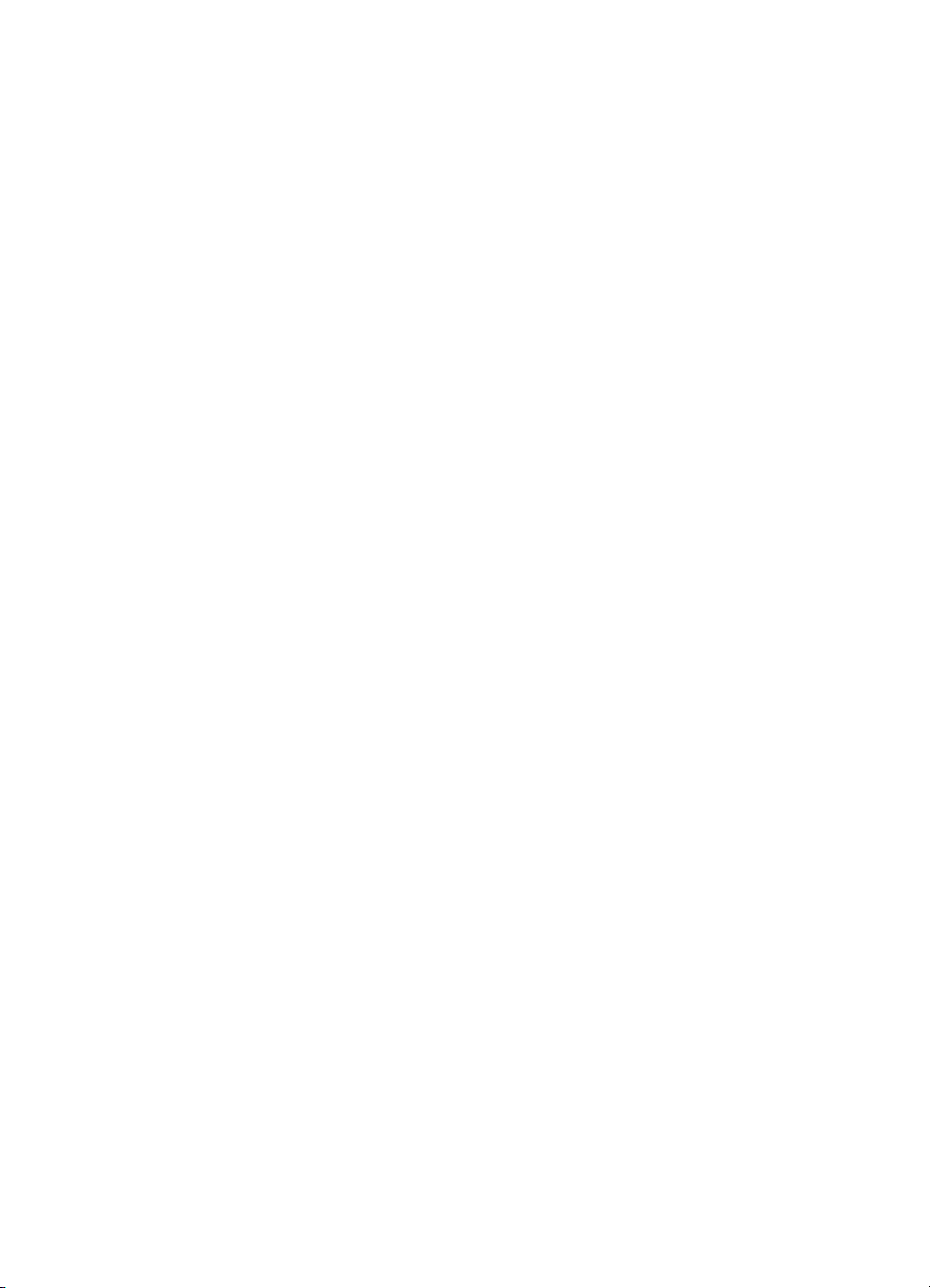
hp klienditugi. . . . . . . . . . . . . . . . . . . . . . . . . . . . . . . 162
ühenduse võtmine hp klienditoega . . . . . . . . . . . . . . . . . . . . . . 163
hp printeri ja tarkvara piiratud garantii avaldus. . . . . . . . . . . . . . 172
hp tindipritsi prindipea ja tindikasseti tootegarantii teave . . . . . . . 176
varuosad ja tarvikud . . . . . . . . . . . . . . . . . . . . . . . . . 178
varuosade ja tarvikute tootenumbrid. . . . . . . . . . . . . . . . . . . . . . 179
paberi ja materjali tootenumbrid . . . . . . . . . . . . . . . . . . . . . . . . 181
tellimine . . . . . . . . . . . . . . . . . . . . . . . . . . . . . . . . . . . . . . . . . 183
spetsifikatsioon . . . . . . . . . . . . . . . . . . . . . . . . . . . . . 184
printeri spetsifikatsioon . . . . . . . . . . . . . . . . . . . . . . . . . . . . . . . 185
automaatse kahepoolse väljatrüki mooduli spetsifikatsioon . . . . . . 191
infrapunaliidese kaudu printimisespetsifikatsioon . . . . . . . . . . . . 194
minimaalsed trükiveerised . . . . . . . . . . . . . . . . . . . . . . . . . . . . 195
süsteemi nõuded . . . . . . . . . . . . . . . . . . . . . . . . . . . . . . . . . . . 197
keskkonnaalane avaldus. . . . . . . . . . . . . . . . . . . . . . . . . . . . . . 198
regulatory notices . . . . . . . . . . . . . . . . . . . . . . . . . . . . . . . . . . 201
tähestikuline sisukord. . . . . . . . . . . . . . . . . . . . . . . . . 203
Page 5
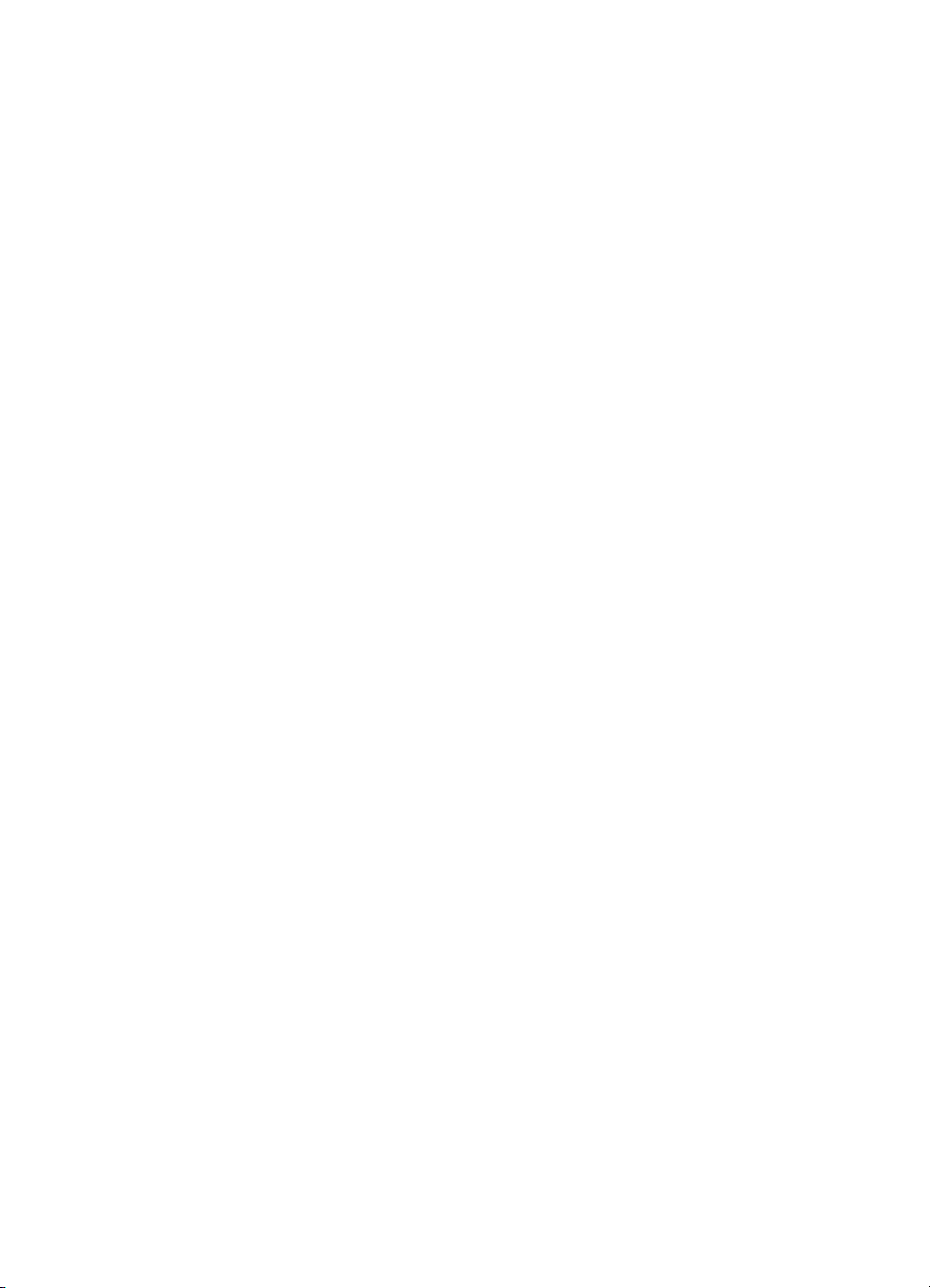
märkused ja tunnustused
hewlett-packard company märkused
Selles dokumendis sisalduvat informatsiooni võidakse muuta ette teatamata.
Hewlett-Packard (HP) ei anna selle materjali suhtes mitte mingisugust
garantiid, sealhulgas kaudseid tagatisi müüdavuse ja teatavaks otstarbeks
sobivuse kohta.
Hewlett-Packard ei vastuta ühegi vea ega juhusliku või põhjusliku kahju eest,
mis on seotud käesoleva materjali sisu, omaduste või kasutamisega.
Kõik õigused reserveeritud. Käesoleva materjali taastootmine, muutmine ja
tõlkimine on keelatud ilma Hewlett-Packard eelneva kirjaliku nõusolekuta,
välja arvatud autoriõiguste seadustes ettenähtud juhtudel.
tunnustused
Microsoft, MS, MS-DOS ja Windows on Microsoft Corporationi
registreeritud kaubamärgid.
Pentium on USAs Intel Corporationile registreeritud kaubamärk.
TrueType on Apple Computer Inc.-i USA kaubamärk.
Adobe ja Acrobat on Adobe Systems Incorporatedi kaubamärgid.
Palm, Palm III, Palm V ja Palm VII on Palm Inc.-i kaubamärgid.
Copyright 2001 Hewlett-Packard Company
iv
Page 6
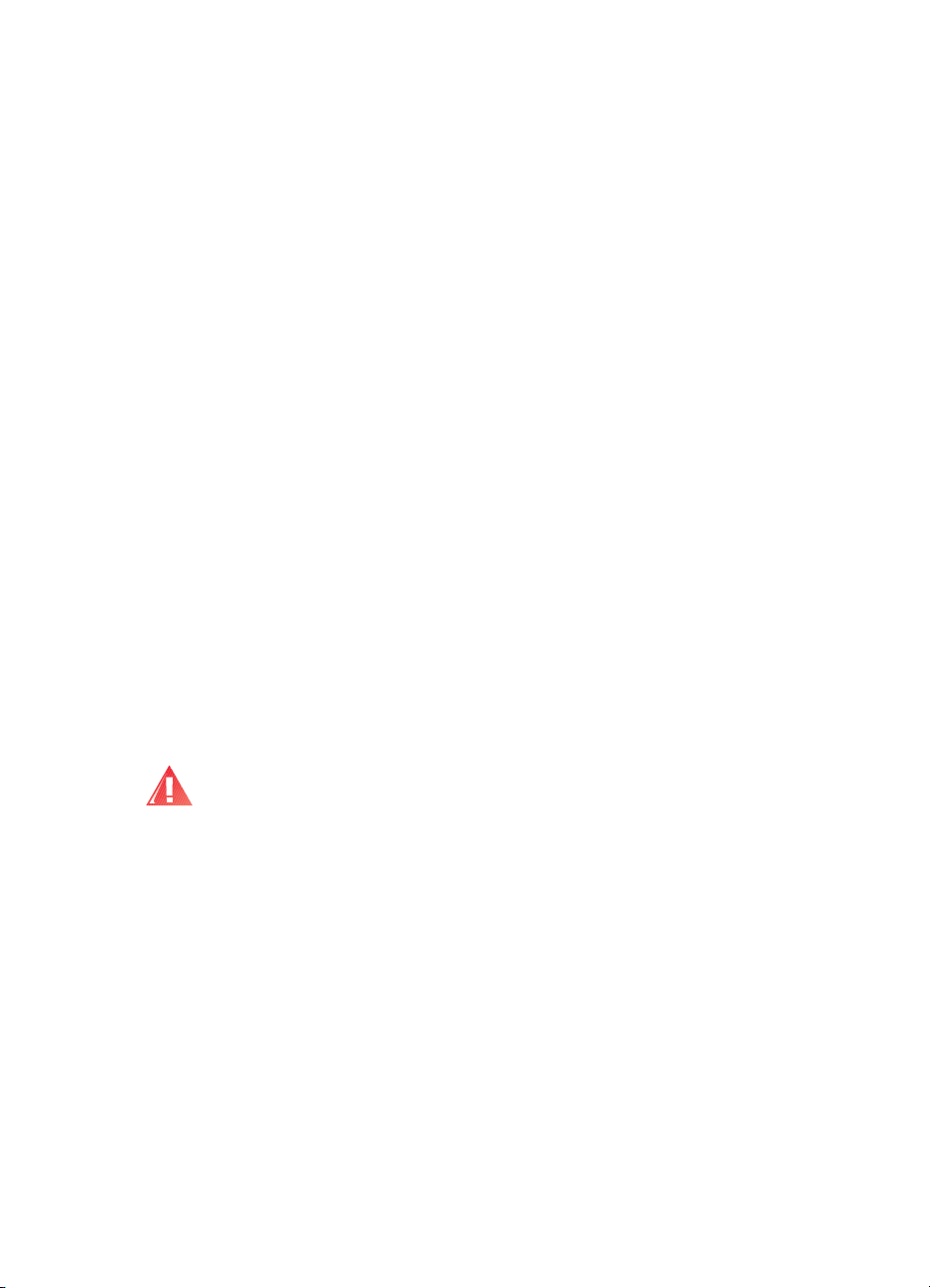
mõisted ja tähised
Ekraanil olevas kasutajajuhises kasutatakse järgmisi mõisteid ja tähiseid.
mõisted
HP värviline tindiprits printer cp1160 on tähistatud kui hp cp1160 või printer.
sümbolid
See > sümbol juhib teid läbi mitme tarkvarasammu.
Näiteks:
Klõpsata File > Print > Setup seejärel valida Properties
(Atribuudid)
hoiatused
A Sõna NB viitab HP Deskjet printeri või muude seadmete võimalikule
kahjustusele. Näiteks:
Mitte puudutada tindikasseti düüse või vaskkontakte. Nende osade
NB!
puudutamine võib põhjustada ummistuse, tindi ärakuivamise ja halva
elektriühenduse.
Sõna Hoiatus viitab võimalikule ohule teie enda või teiste suhtes.
Näiteks:
Hoiatus!
Hoidke tindikassette lastele kättesaamatus kohtas.
.
v
Page 7
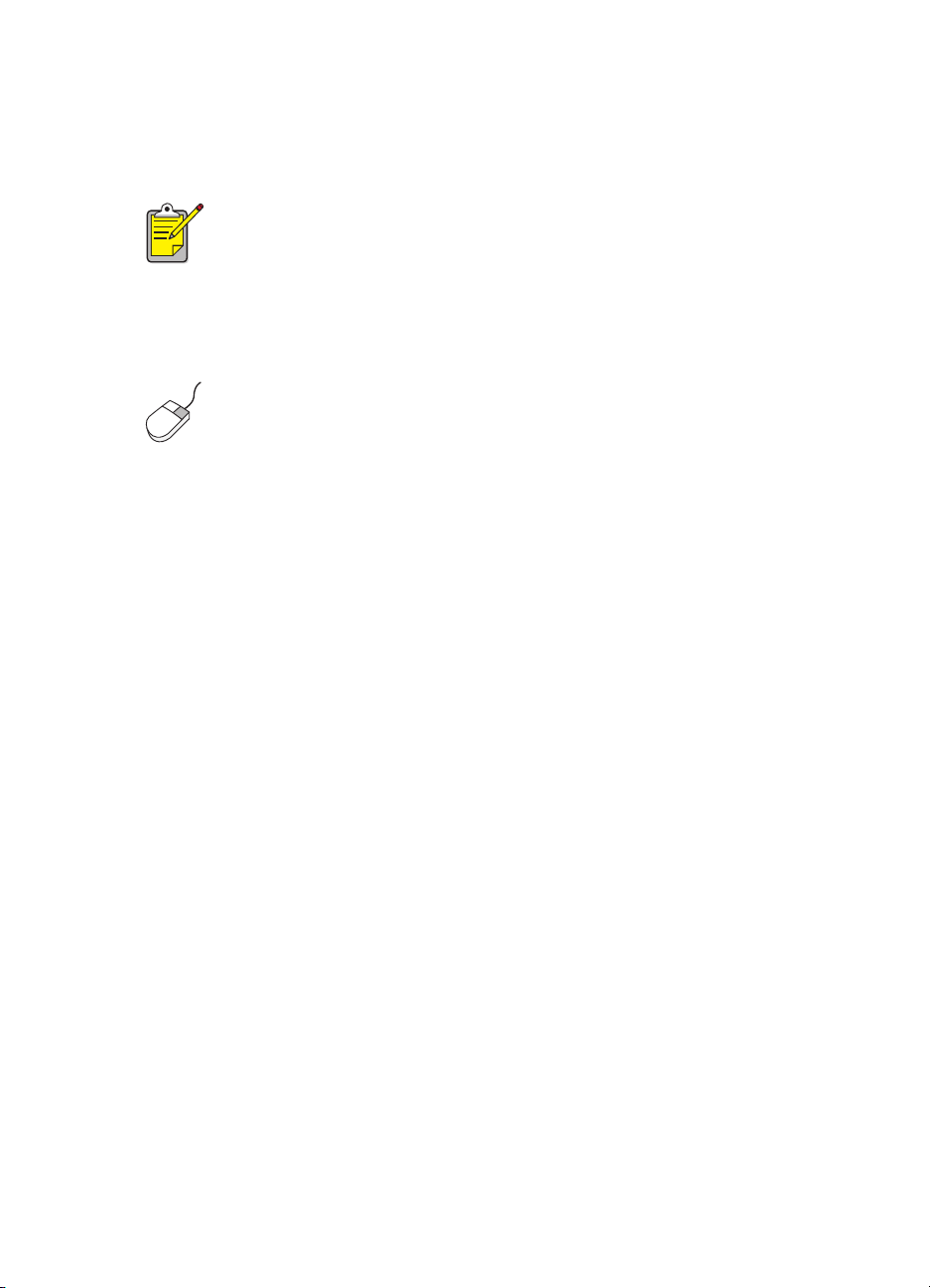
ikoonid
Ikoon Märkus juhib tähelepanu sellele, et juhendis on lisainfot. Näiteks:
Parimate tulemuste saamiseks kasutage HP tooteid.
Ikoon Hiir viitab sellele, et lisainfot saab What's This? (Mida see tähendab?)
abifunktsiooni kaudu.
Et leida lisainfot suvandite kohta igal akna kaardil, osutada suvandile
ja klõpsata hiire paremat nuppu, et ilmuks
tähendab?)
näha lisainfot valitud suvandi kohta.
dialoogiboks. Klõpsata
What’s This? (Mida see tähendab?)
What’s This? (Mida see
et
vi
Page 8
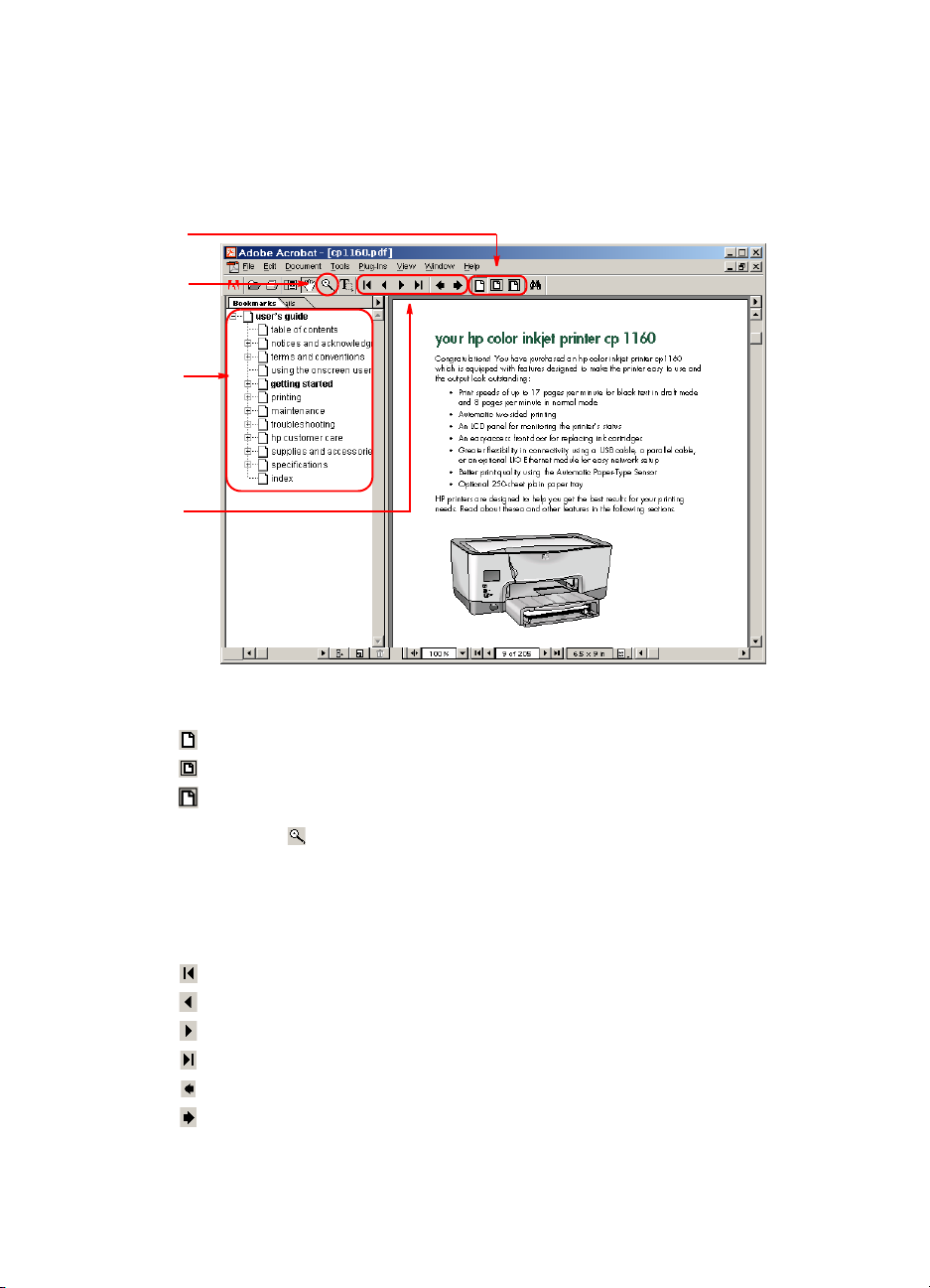
ekraanil oleva kasutajajuhise kasutamine
Ekraanil olevat kasutajajuhist saab vaadata Adobe Acrobat Reader 4.0-ga.
1. Vaatenupud: Lehekülje vaate muutmiseks klõpsata vastavaid nuppe:
Lehekülje vaade tegelikus suuruses.
Lehekülje mahutamine aknasse.
Lehekülje laiuse mahutamine aknasse.
2. Suurendus: Kasutada lehekülje suurendamiseks.
3. Järjehoidjad: Teema vaatamiseks klõpsata järjehoidjal.
4. Navigeerimisnupud: Klõpsata neid nuppe navigeerimiseks
(juhtimiseks):
Minna dokumendi esilehele.
Minna eelmisele lehele.
Minna järgmisele lehele.
Minna dokumendi viimasele lehele.
Minna eelmisele vaatele.
Minna järgmisele vaatele.
vii
Page 9
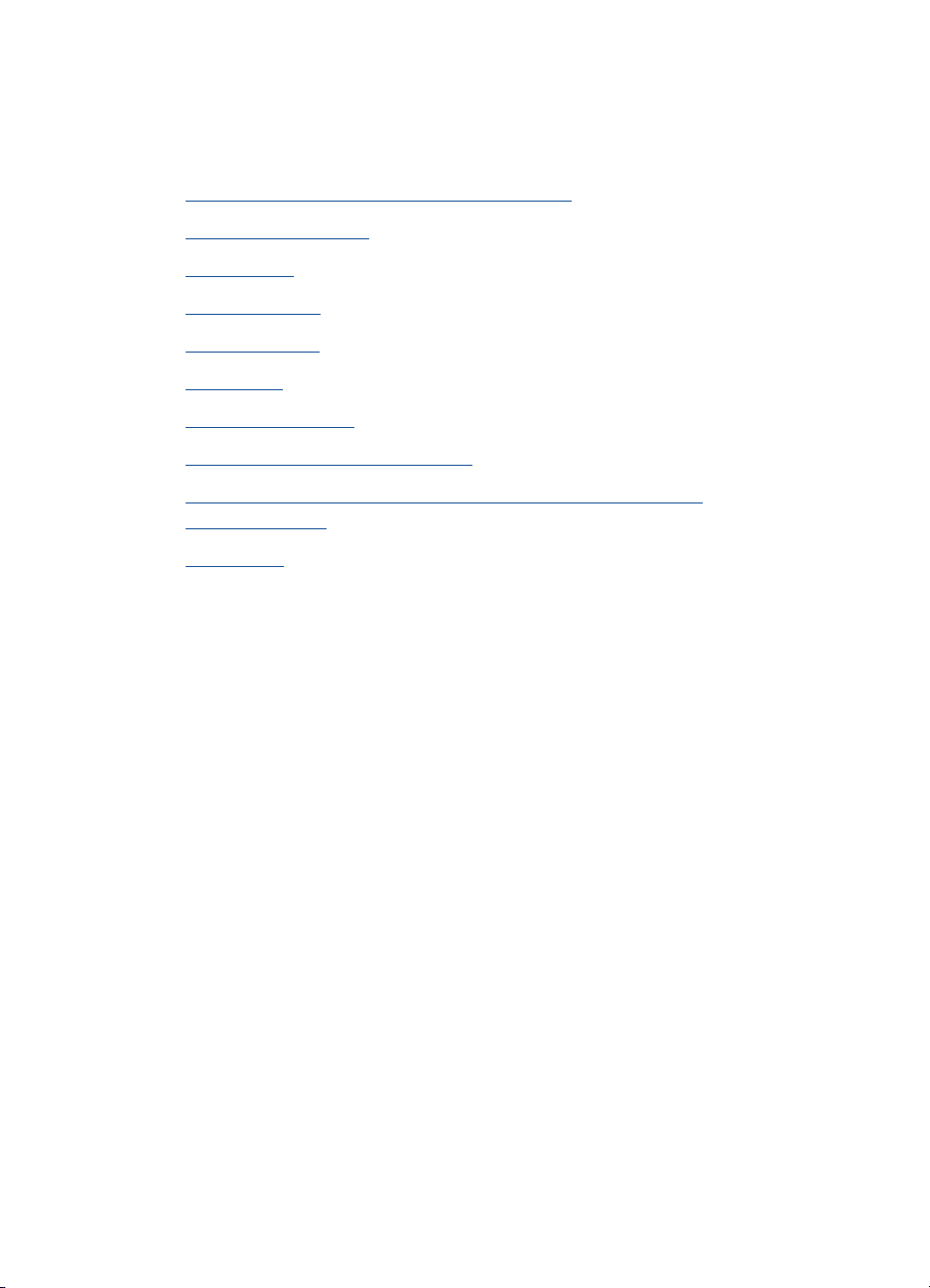
esimesed sammud
•
teie hp värviline tindiprits printer cp1160
•
printeri funktsioonid
•
LCD paneel
•
nupud ja tuled
•
infrapunalääts
•
paberisalv
•
tindijaotussüsteem
•
•
•
maatne paberitüübi andur
auto
automaatse kahepoolse väljatrüki mooduli (duplekseri)
spetsifikatsioon
ühenduvus
1
Page 10
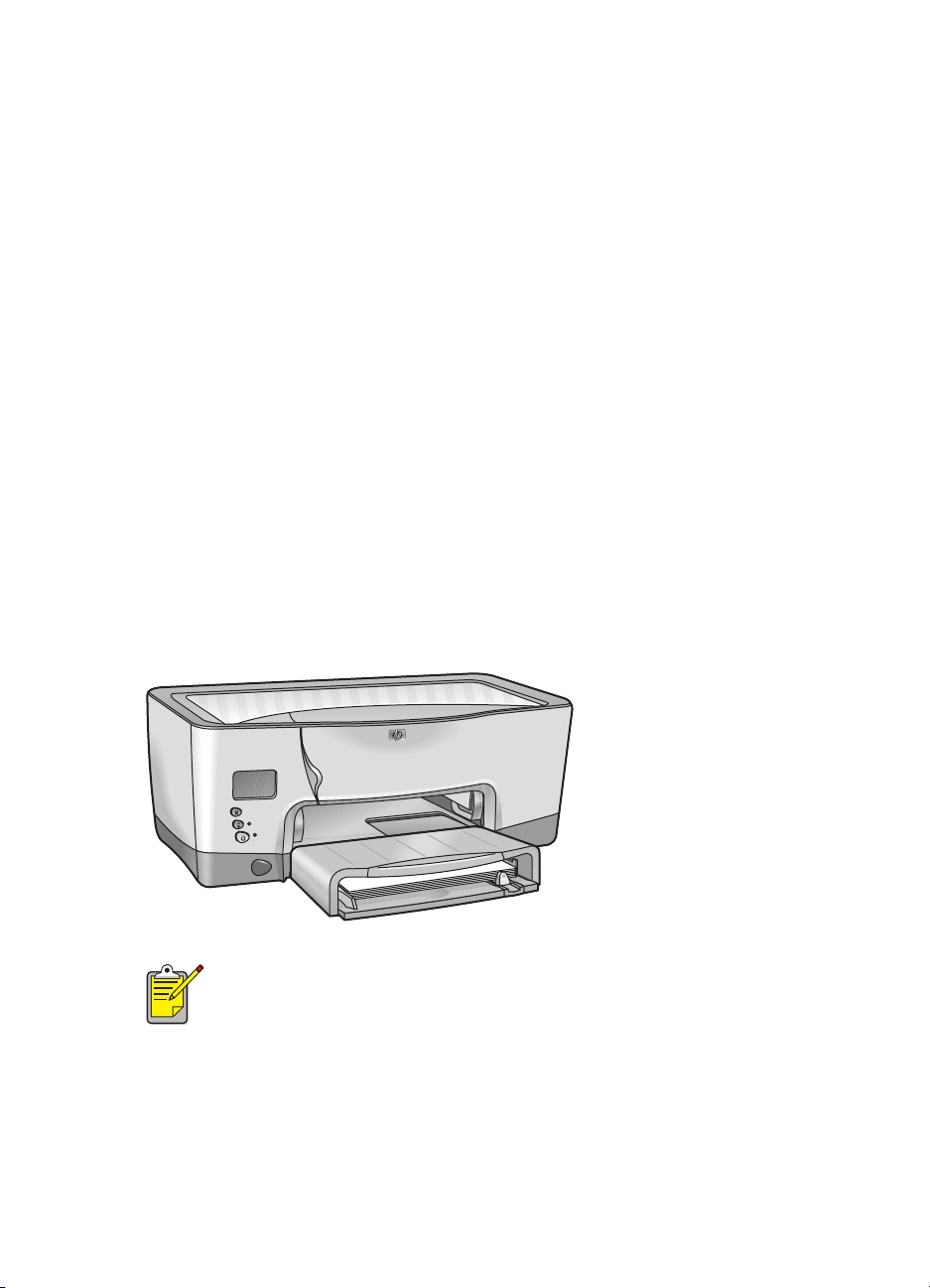
teie hp värviline tindiprits printer cp1160
Õnnitleme! Te olete ostnud hp värviline tindiprits printer cp1160, mis on
varustatud võimalustega, mis on teevad printeri lihtsalt käsitsetavaks ja
väljatrüki suurepäraseks:
• Prindi kiirus on kuni 17 lehekülge minutis musta teksti mustandrežiimil
ja 8 lehekülge minutis normaalrežiimil
• Automaatne kahepoolne väljatrükk
• LCD-paneel printeri seisundi jälgimiseks
• Lihtsalt ligipääsetav esiuks tindikassettide vahetamiseks
• Suurem paindlikkus ühenduvuses, kasutades USB kaablit,
paralleelkaablit või valikulist LIO Ethernet moodulit hõlpsaks
võrguhäälestuseks
• Paremad trükitulemused paberitüübi automaatanduri kasutamisel
• Valikuline tavapaberi söötja 250 lehele
HP Deskjet printerid on konstrueeritud nii, et saavutaksite printimisel
parimaid tulemusi. Järgmistest peatükkidest leiate infot nende ja muude
võimaluste kohta.
Printeri algkäivituse ajal täitub printeri tindijaotussüsteem automaatselt
Tavaliselt võtab see aega üheksa kuni kümme minutit. Kasutaja märkab
printimismehhanismi liikumist ja võib tunda operatsiooni ajal lõhna See
ei tähenda printeri häireid. See operatsioon toimub ainult printeri
algkäivituse ajal mitte järgneva kasutamise käigus.
2
Page 11
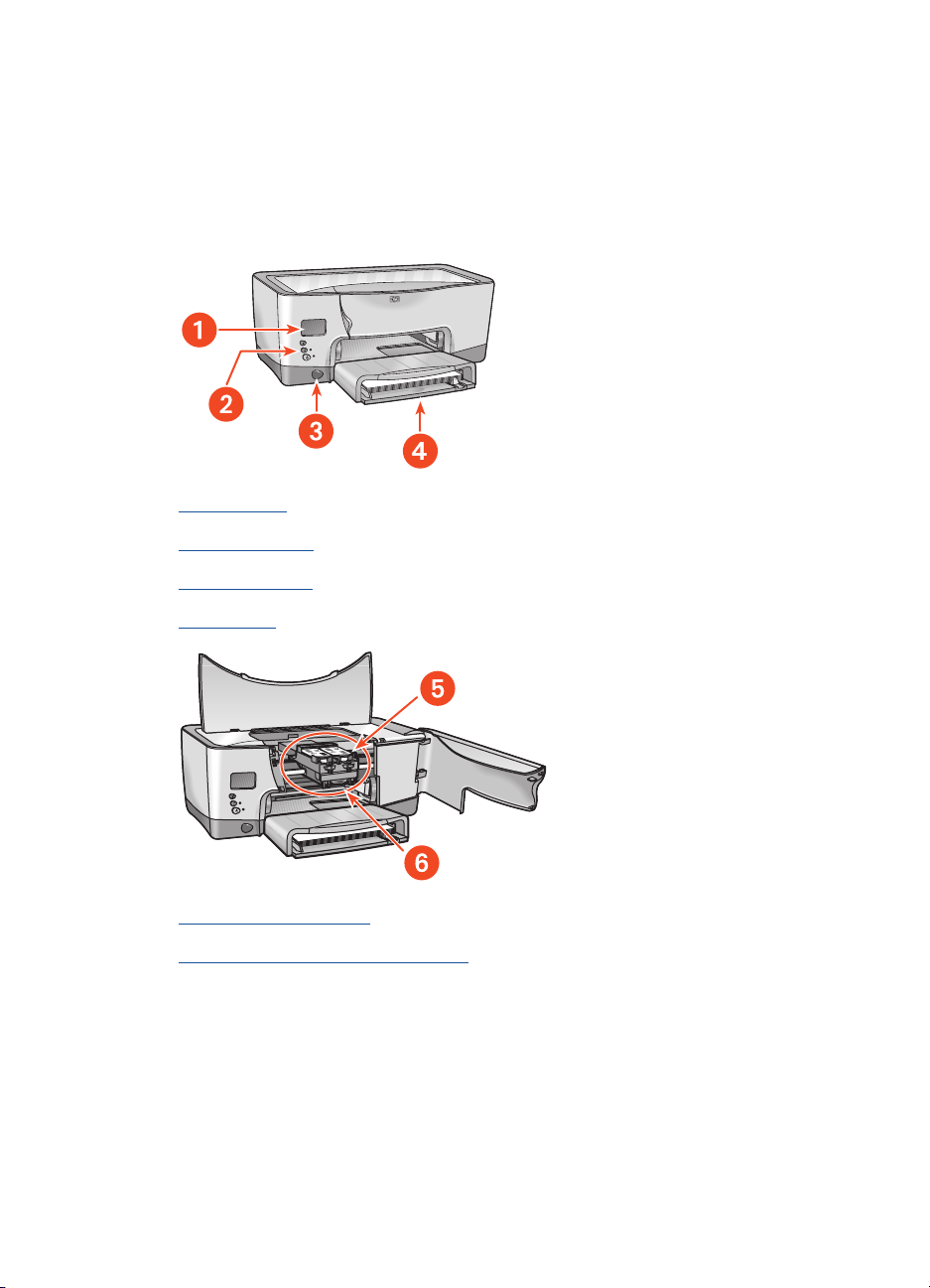
printeri funktsioonid
Printeril on rida kasutamist hõlbustavaid funktsioone. Funktsiooni
tundmaõppimiseks klõpsata allpool funktsiooni nimel:
1. LCD paneel
2. nupud ja tuled
3. infrapunalääts
4. paberisalv
5. tindiväljastussüsteem
6. automaatne paberitüübi sensor
3
Page 12
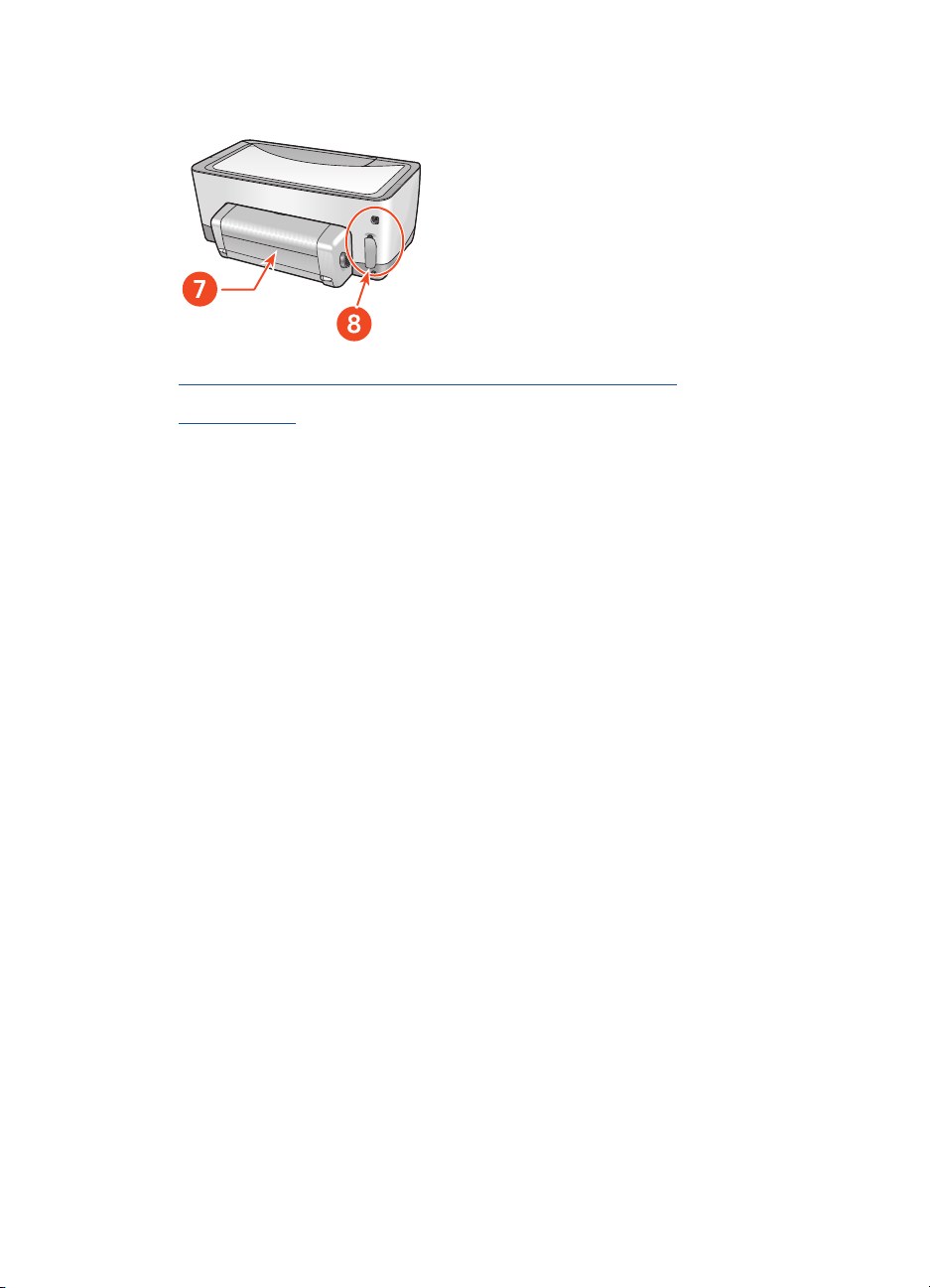
7. automaatse kahepoolse väljatrüki moodul (duplekser)
8. ühendatavus
4
Page 13
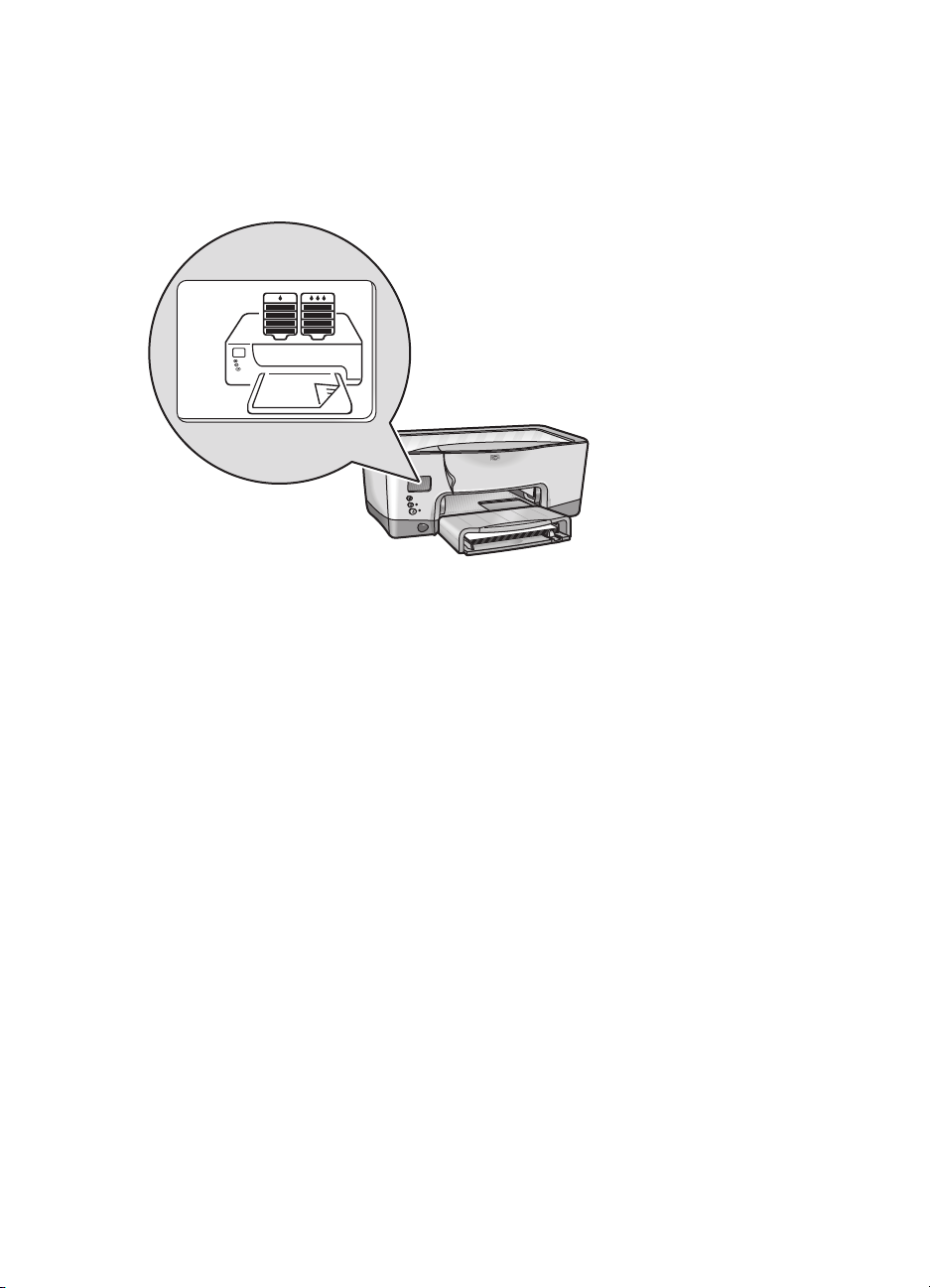
LCD paneel
LCD paneel kuvab printeri olekut näitavaid ikoone.
Iga ikoon vastab ühele järgnevast loendist:
• Printeri ekspluatatsioonitingimused (näiteks viga – error)
• Printeri füüsiline osa (näiteks paberisalv)
Nende ikoonitüüpide kombineerimisega näitab LCD paneel printeri olekut.
5
Page 14
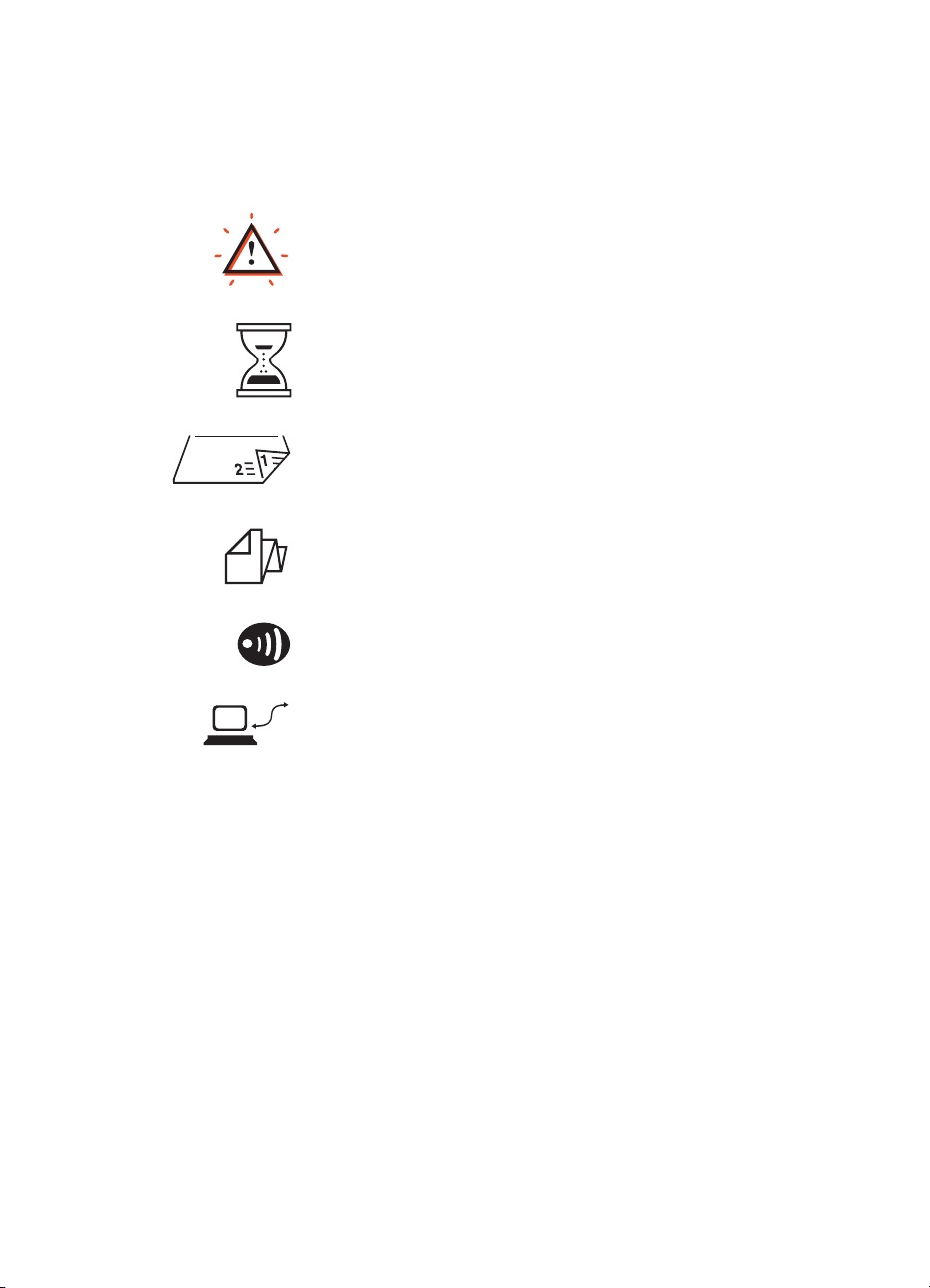
ekspluatatsioonitingimuste ikoonid
LCD paneel kuvab printeri olekut näitavaid ikoone.
Printer vajab tähelepanu. Teised LCD paneeli
ikoonid vilguvad, kui ilmub hoiatusikoon
näitamaks tähelepanu vajadust.
Printer on hõivatud. Võimalik, et võtab
andmeid vastu. See ikoon vastab
normaalsetele ekspluatatsioonitingimustele.
Printer prindib kahepoolset dokumenti.
Printer prindib linttrükki.
Printer on loonud muu seadmega
infrapunaside.
Printeril on sideprobleemid kas otse üksiku
arvutiga või võrguga.
6
Page 15
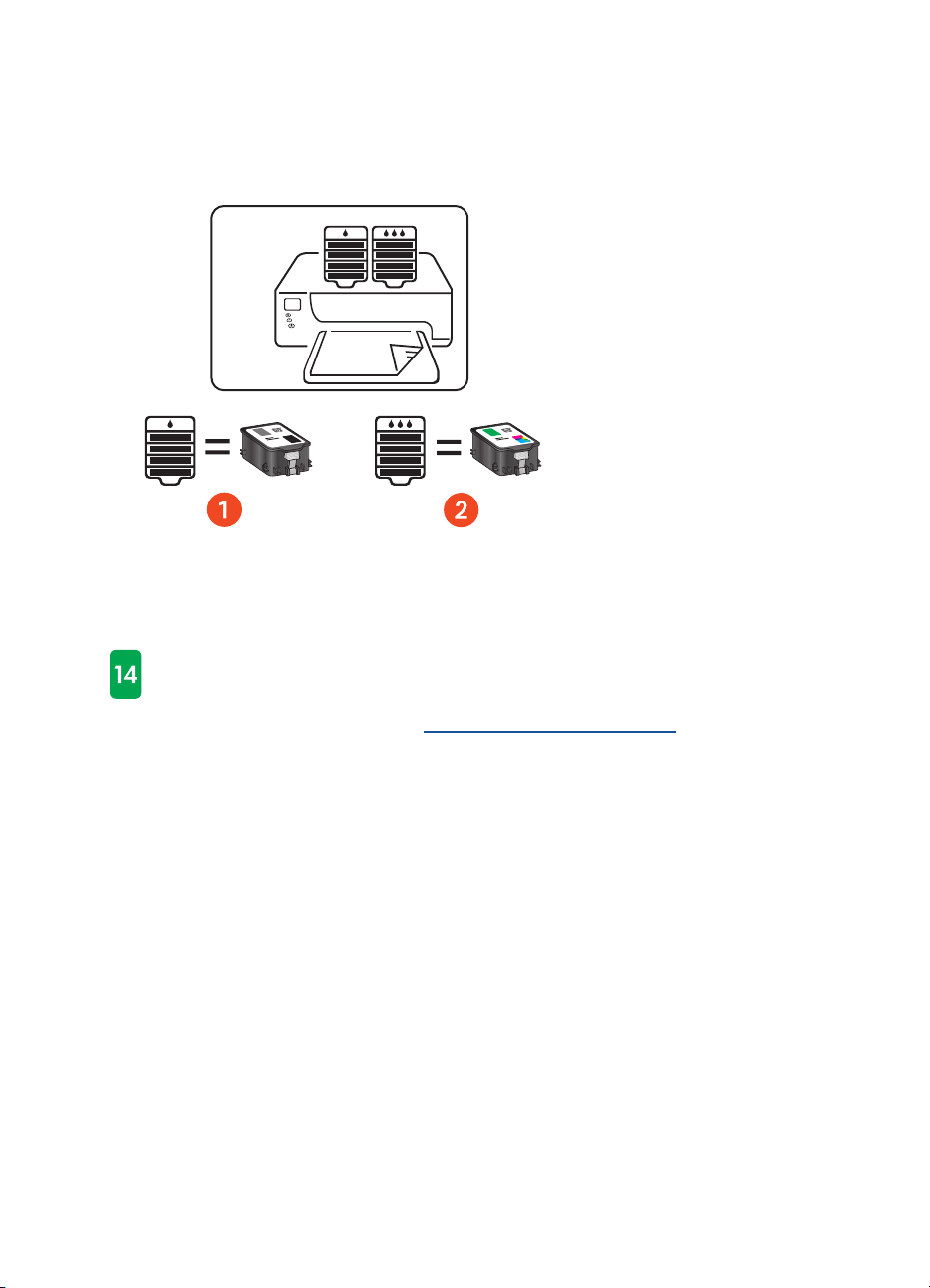
tindikassetid
LCD paneel näitab igale kassetile oma ikooni.
1. musta tindi kassett
2. kolmevärvilise tindi kassett
Vahetades tindikassette ja trükipäid, ostke tindikassetid ja trükipead
vastavalt valikule nr. 14.
Lisainformatsiooni vaadata tindi
kasseti valiku numbrid.
7
Page 16
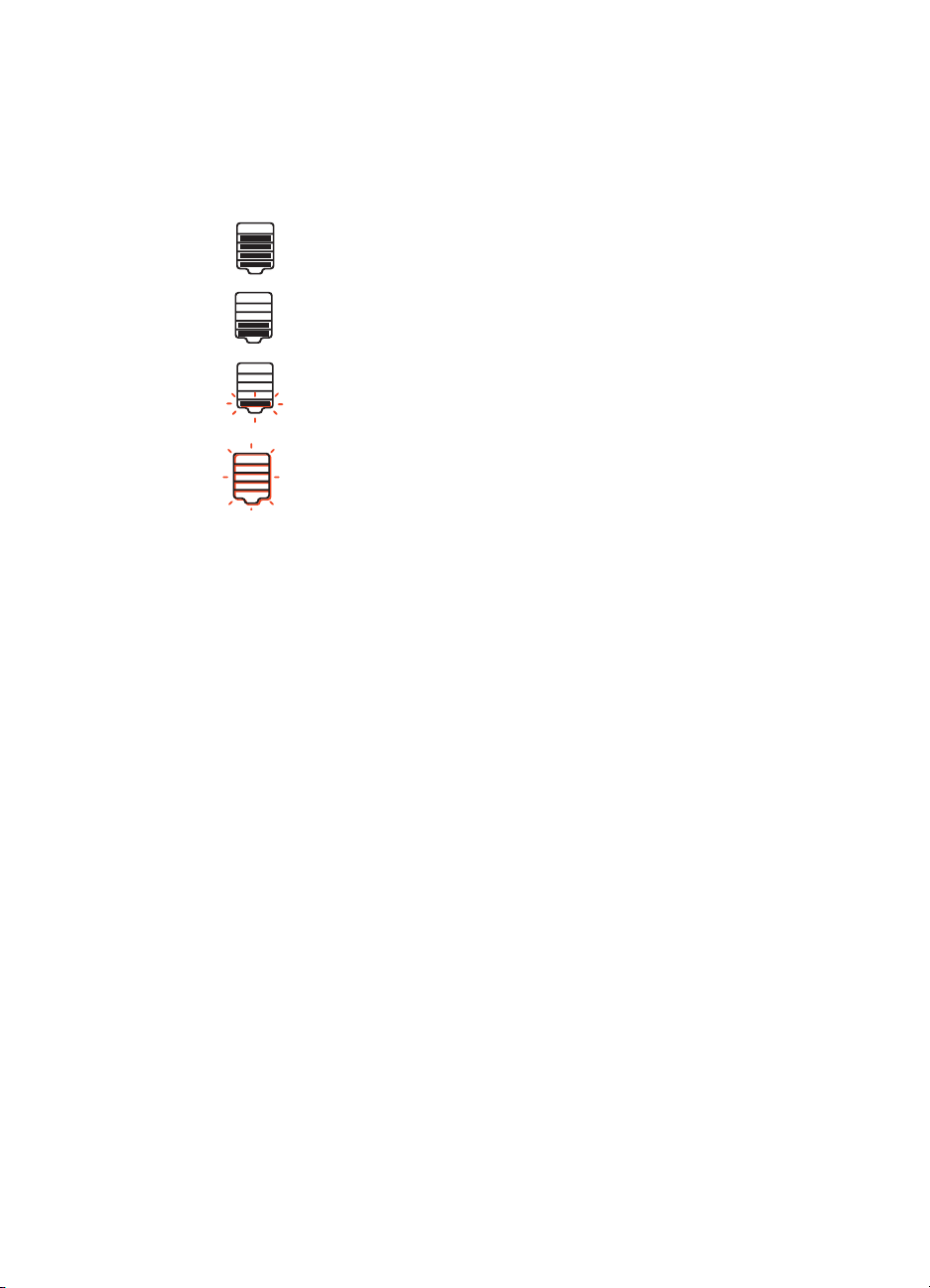
tindi taseme näidik
Tindi taseme näidik näitab, kas üks või mõlemad kassetid töötavad
korralikult, tinti on väga vähe või on tint otsas.
Täis.
Pooltühi.
Väga vähe tinti Vilgub. Last portion of ink level (Kohe on
tint otsas). Replace soon (Vahetada kiiresti)
Tint otsas. Replace immediately (Vahetada otsekohe).
.
8
Page 17
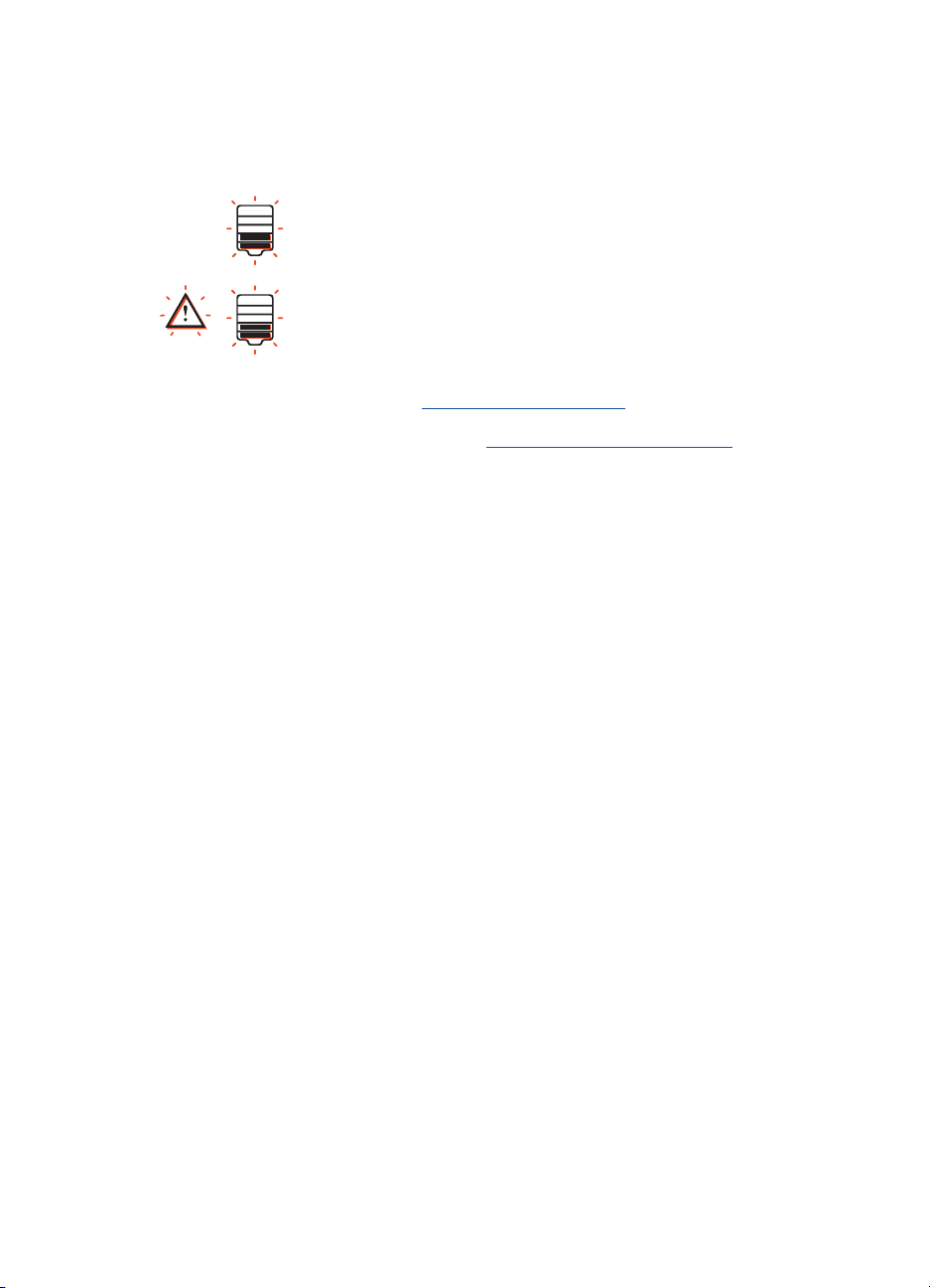
aegunud tint
LCD paneel näitab, kas tint aegub varsti või on aegunud.
Aegub varsti. Tindi tasemed võivad erineda. Replace
soon (Vahetada kiiresti)
Ae
gunud. Tindi tasemed võivad erineda. Replace
.
immediately (Vahetada otsekohe).
Tindi aegumise selgitust vaadata tindikassetid aegunud
Tindikasseti asendamisjuhiseid vaadata tindi
kassettide vahetamine.
.
9
Page 18
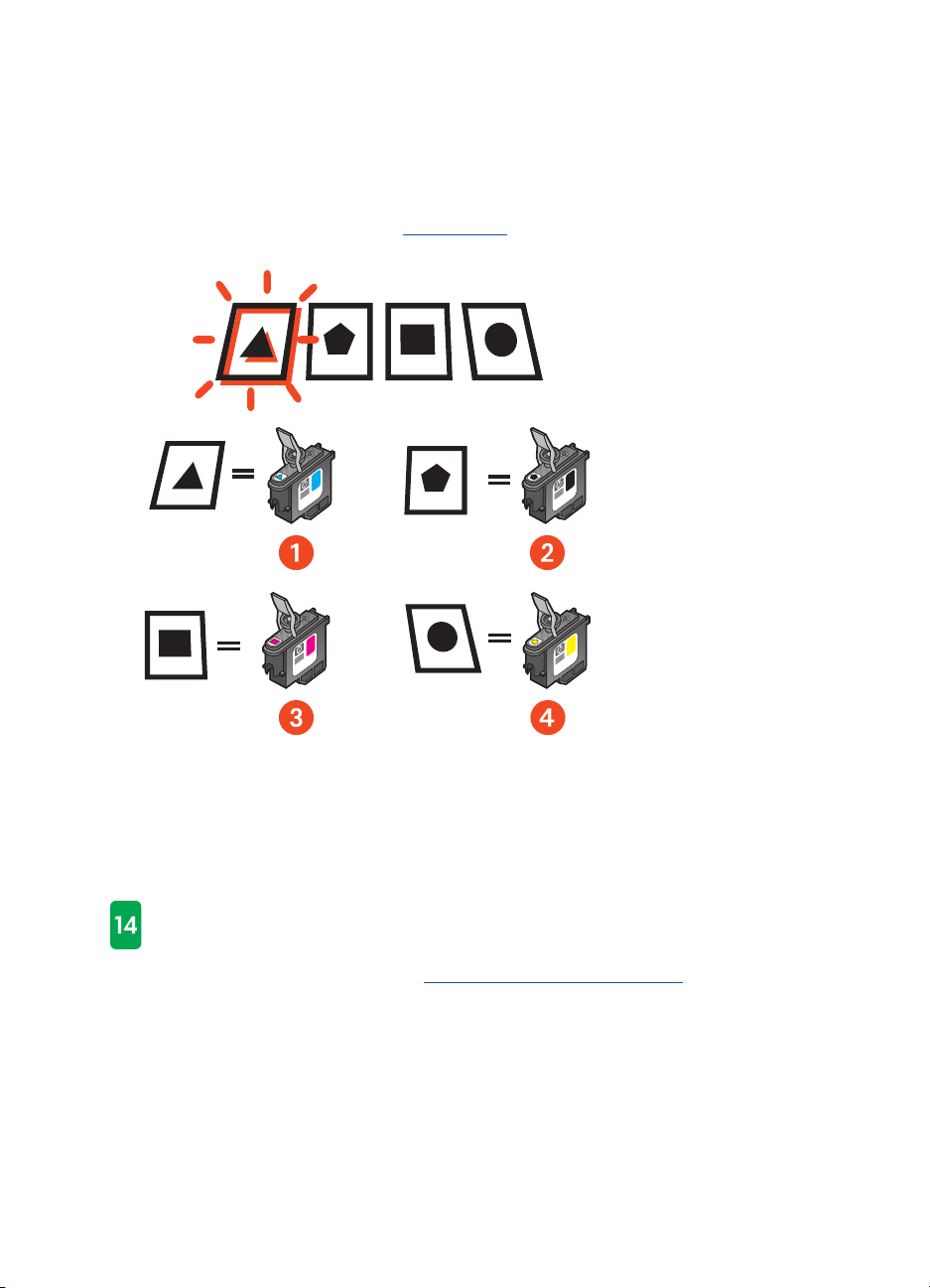
prindipead
Prindipeade ikoonid ilmuvad, kui prindipead vajavad vahetamist. Vilgub
vahetamist vajav prindipea.
Prindipeade kirjeldust vaadata prindipead
1. tsüaan
2. must
3. magenta
4. kollane
.
Vahetades tindikassette ja trükipäid, ostke tindikassetid ja trükipead
vastavalt valikule nr. 14.
Lisainformatsiooni vaadata pr
indipeade valiku numbrid.
10
Page 19
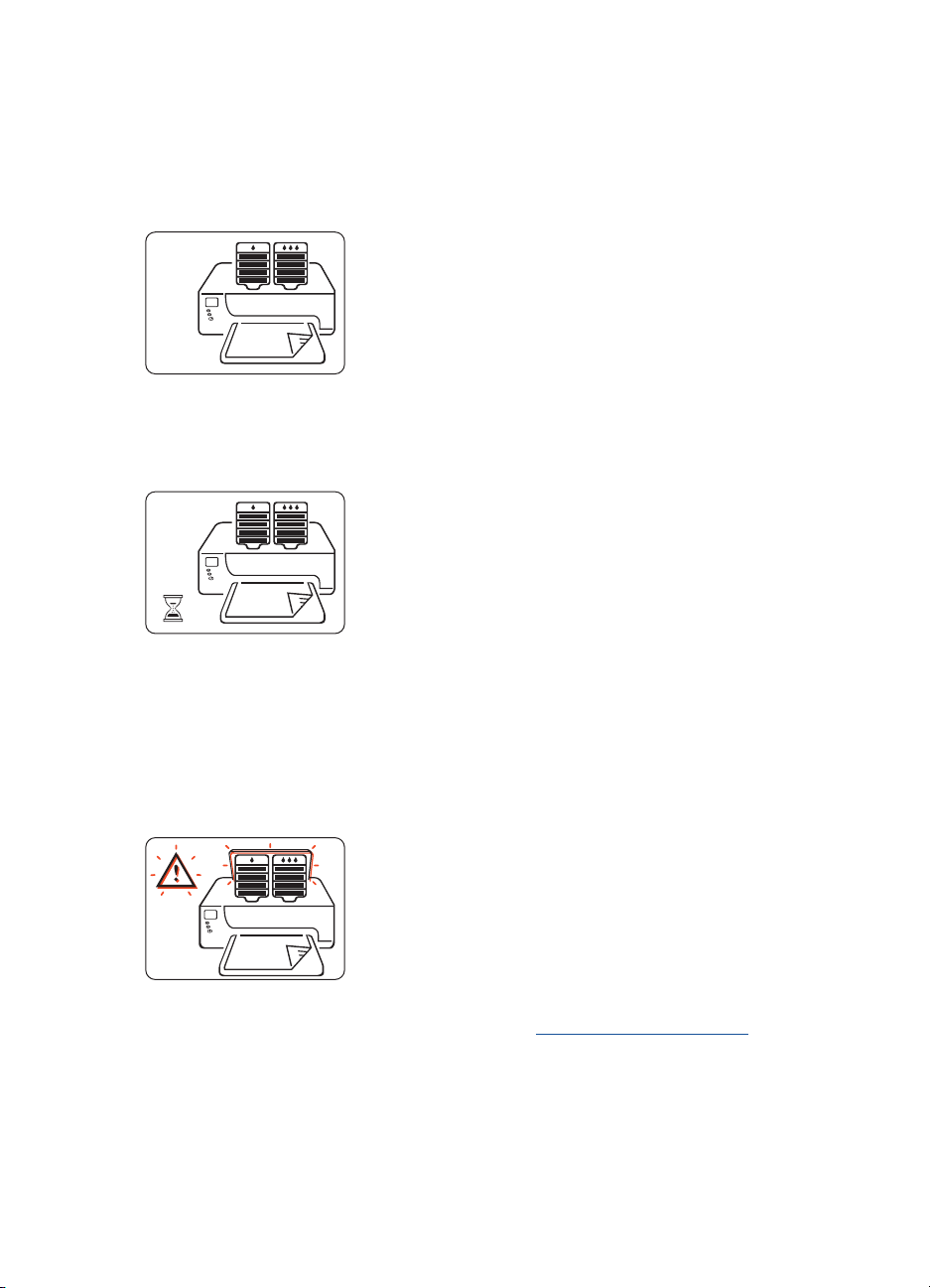
normaalsed ekspluatatsioonitingimused
Normaalsete ekspluatatsioonitingimuste puhul näitab LCD paneel printeri ja
tindikassettide ikoone (tindi tasemed võivad olla erinevad).
Kui printer võtab vastu andmeid, ilmub luubi ikoon (tindi tasemed võivad olla
erinevad).
veateated
Kui printer kohtab viga, ilmub hoiatusikoon ja vähemalt üks vilkuv ikoon
näitab vea allikat. Allpool olevas näites on printeri ülaluuk jäänud liiga pikalt
lahti.
Lisainformatsiooni veateadete kohta vaadata LCD paneeli veateated
11
.
Page 20
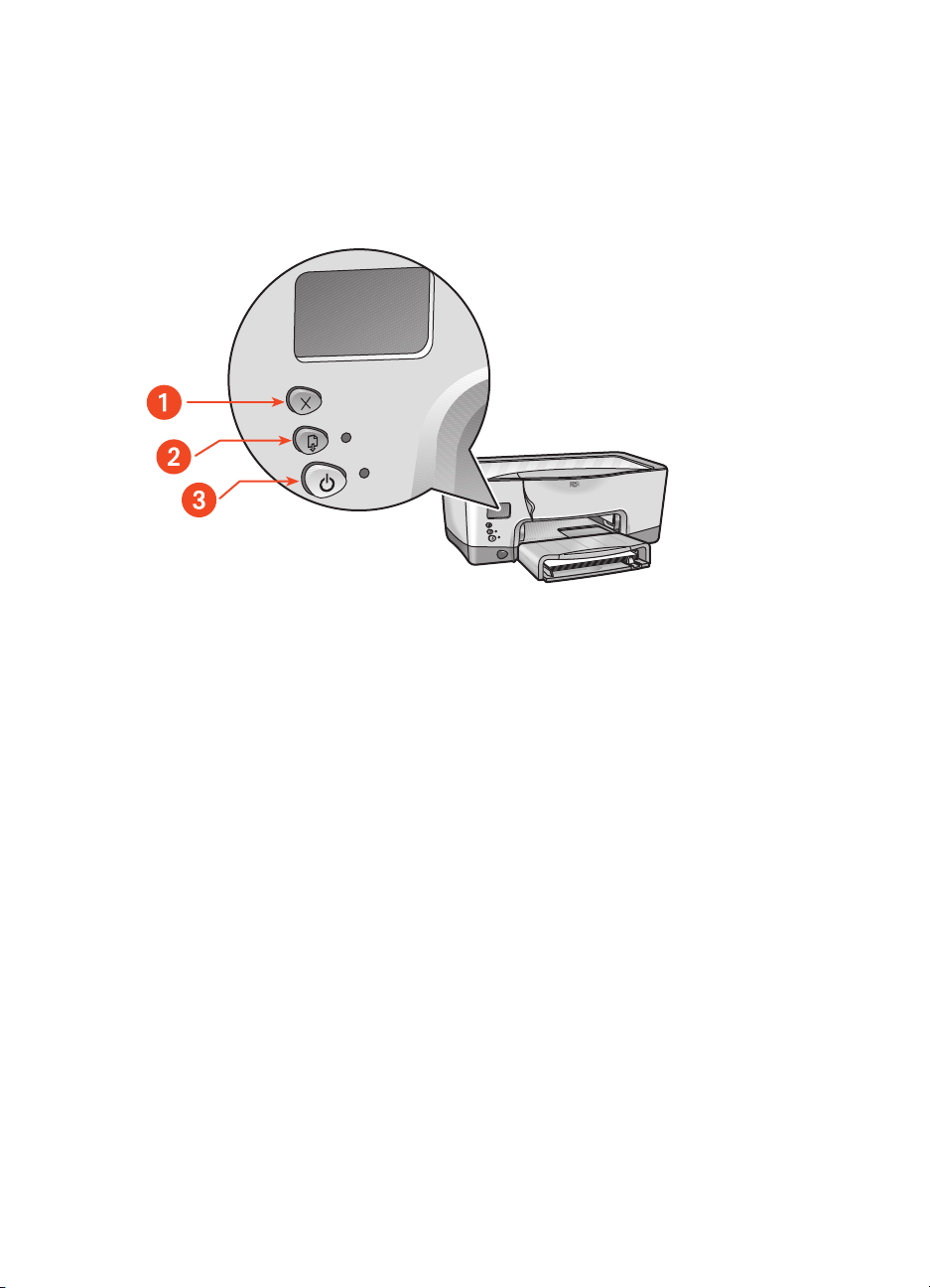
nupud ja tuled
Printeri nuppudega saate printerit sisse ja välja lülitada, printimist tühistada
või jätkata. Tuled annavad teile visuaalset infot printeri oleku kohta.
1. tühistamise nupp
2. jätkamisnupp ja -tuli
3. toitenupp ja tuli
tühistamise nupp
Sellele nupule vajutades katkestatakse pooleliolev printimine.
jätkamisnupp ja -tuli
Jätkamistuli hakkab vilkuma, kui on vaja näiteks paberit lisada või
kõrvaldada paberiummistus. Kui probleem on kõrvaldatud, siis vajutage
printimise jätkamiseks Jätkamisnuppu.
12
Page 21
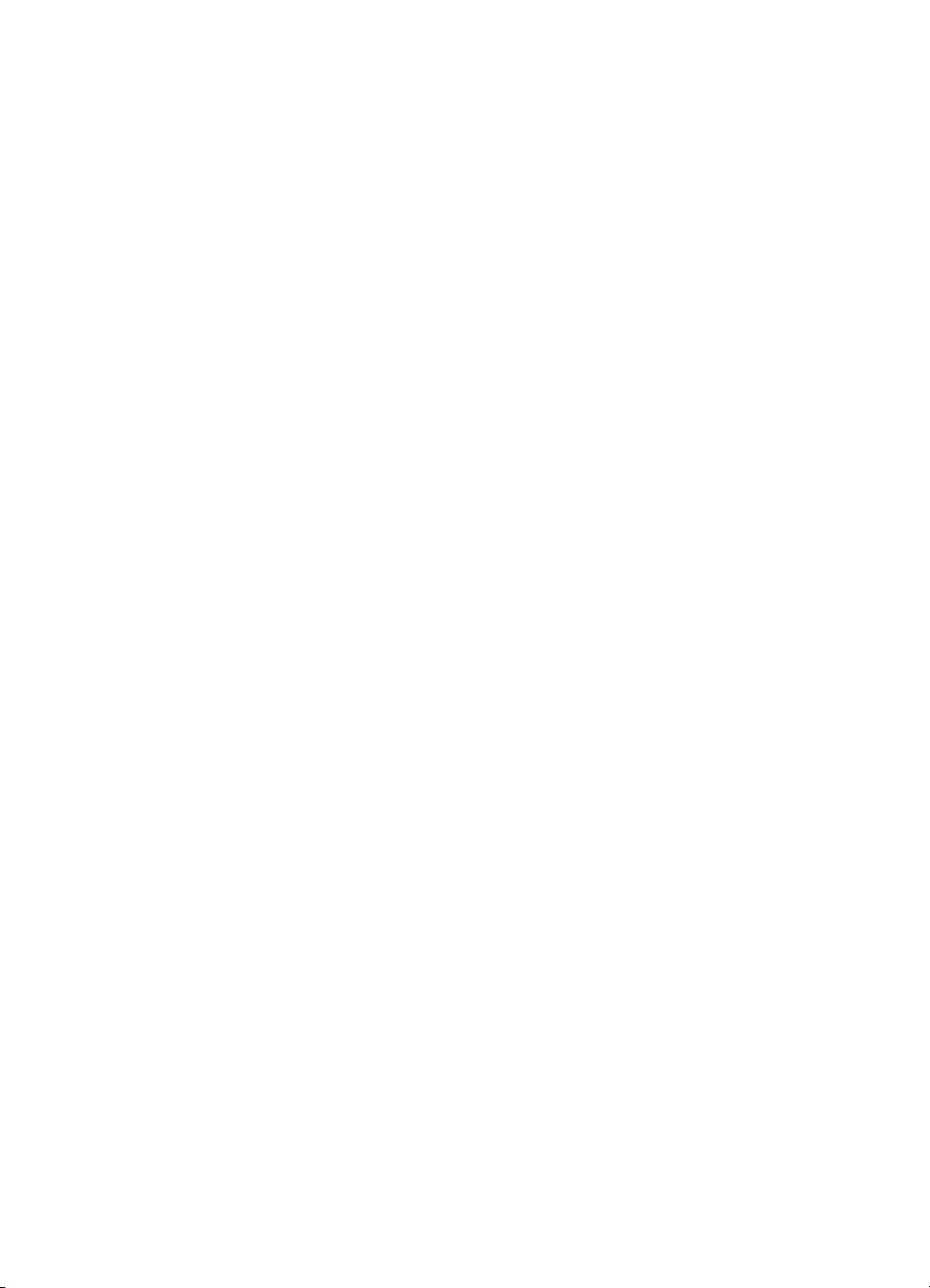
toitenupp ja tuli
Toitenupp lülitab printeri sisse ja välja. Pärast
printeri sisselülitamiseks mõni sekund. Roheline tuli Toitenupu kõrval vilgub,
kui printer on hõivatud.
NB! Printeri sisse ja välja lülitamiseks kasutage alati printeri ees olevat
toitenuppu. Kui kasutate selleks voolukaitset, võimsuslülitit või
seinalülitit, siis võite printerit kahjustada.
Toitenupule
vajutamist kulub
13
Page 22
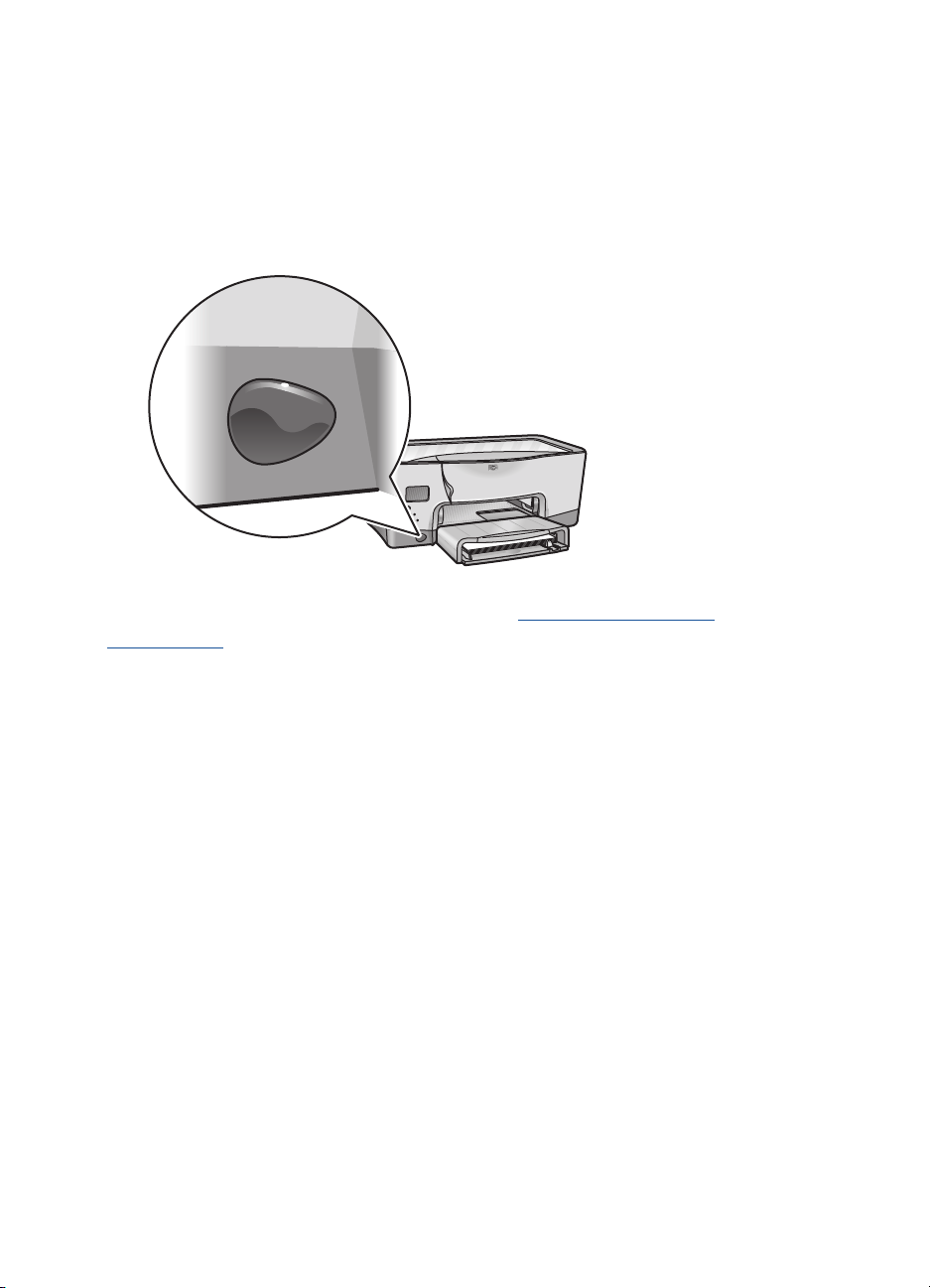
infrapunalääts
Printeril on olemas spetsiaalne infrapunakiire (Ir) lääts. Infrapunalääts
võimaldab printida infrapunakiirt väljastavast seadmest, nagu näiteks Palm
Pilot või sülearvuti.
Infrapunaprindi täielikku kirjeldust vaadata printimine infrapuna
liidesekaudu.
14
Page 23
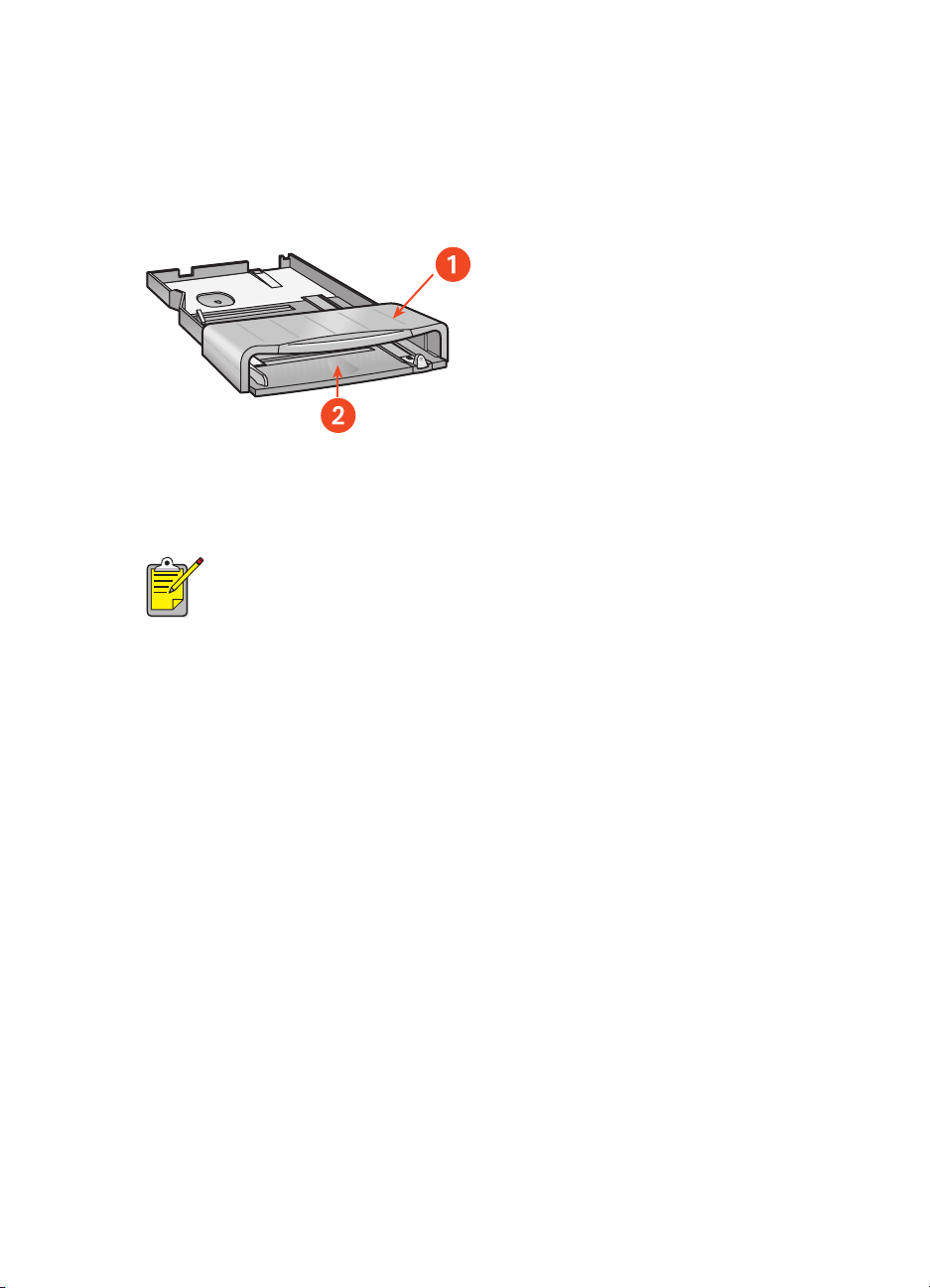
paberisalv
Printer on algselt varustatud paberisalvega 150 lehele paberisalve saab
printerist eemaldada.
1. paberisalve kaas
2. printimiseks panna paber siia
Lisana võib printeriga kasutada ka valikulist tavapaberi söötjat
250 lehele.
15
Page 24
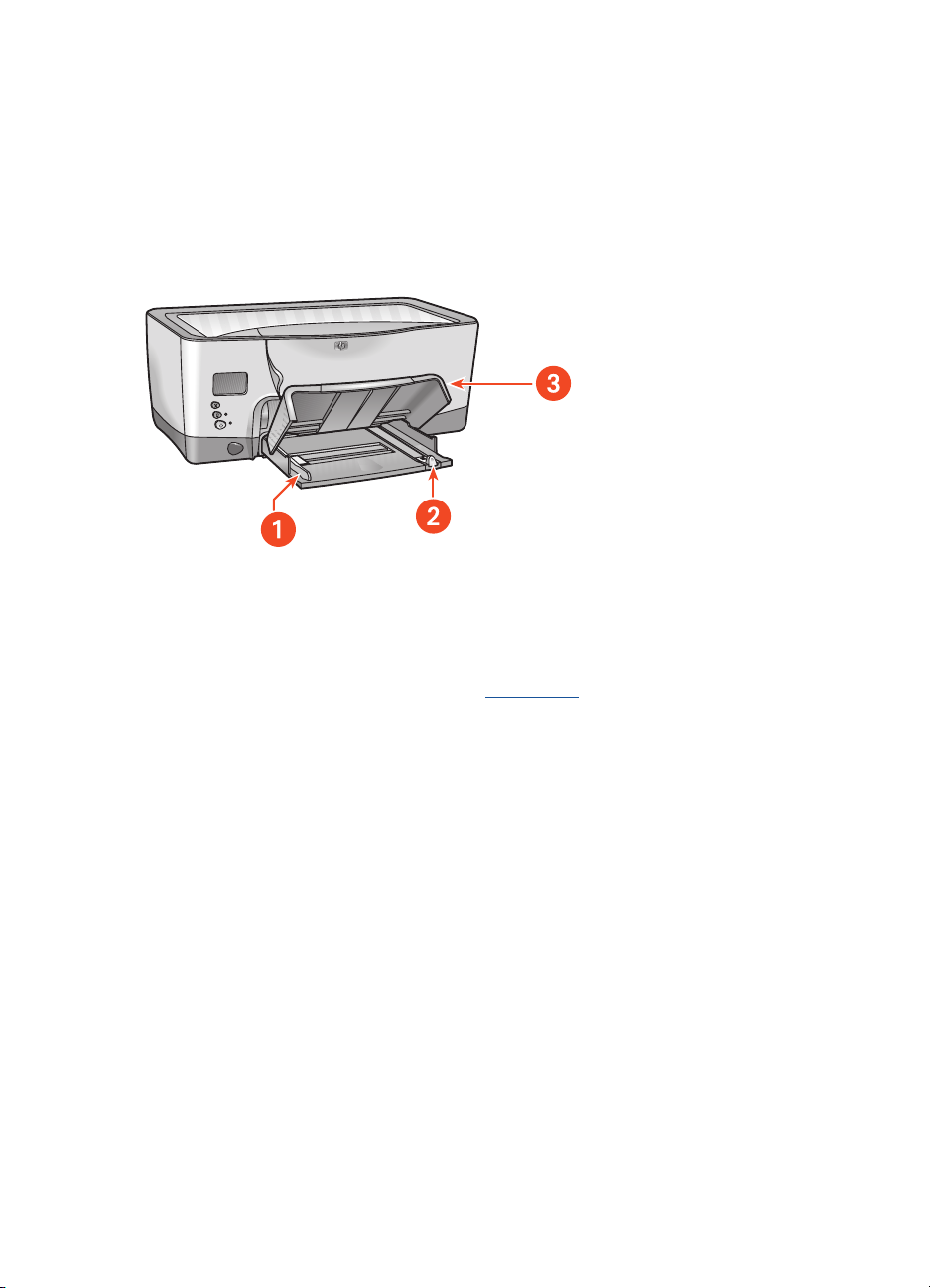
paberisalve laadimine
Paberisöötjas hoitakse paberit või muud trükitavat materjali. Laiuse ja
pikkuse suunajatega täpsustatakse kasutatava materjali mõõtmed.
Laadimise lihtsustamiseks on paberisalve kaas tõstetav. Printimise ajaks lasta
kaas alla.
1. paberilaiuse suunaja
2. paberipikkuse suunaja
3. paberisalve kaas üles
Kindla materjalitüübi laadimist vaadata printimine.
16
Page 25
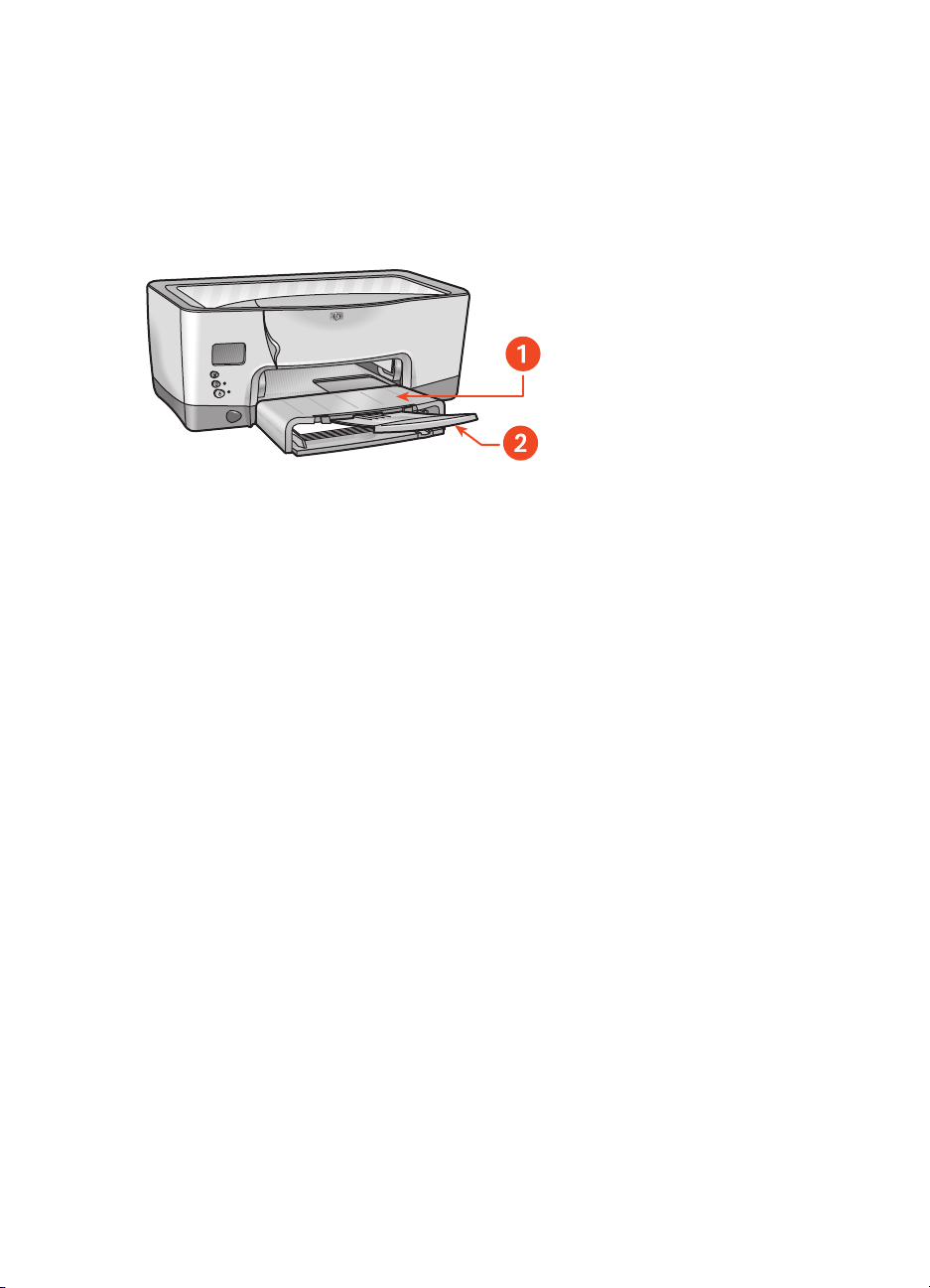
väljastussalv
Printer väljastab prinditud lehed paberisalve kaanele.
Et paber salvelt maha ei kukuks, tõmmata paberisalve pikendus välja.
Kui printimine lõpeb, lükata salve pikendus oma hoiupilusse tagasi.
1. prinditud lehed väljastatakse siia
2. paberisalve pikendus
17
Page 26
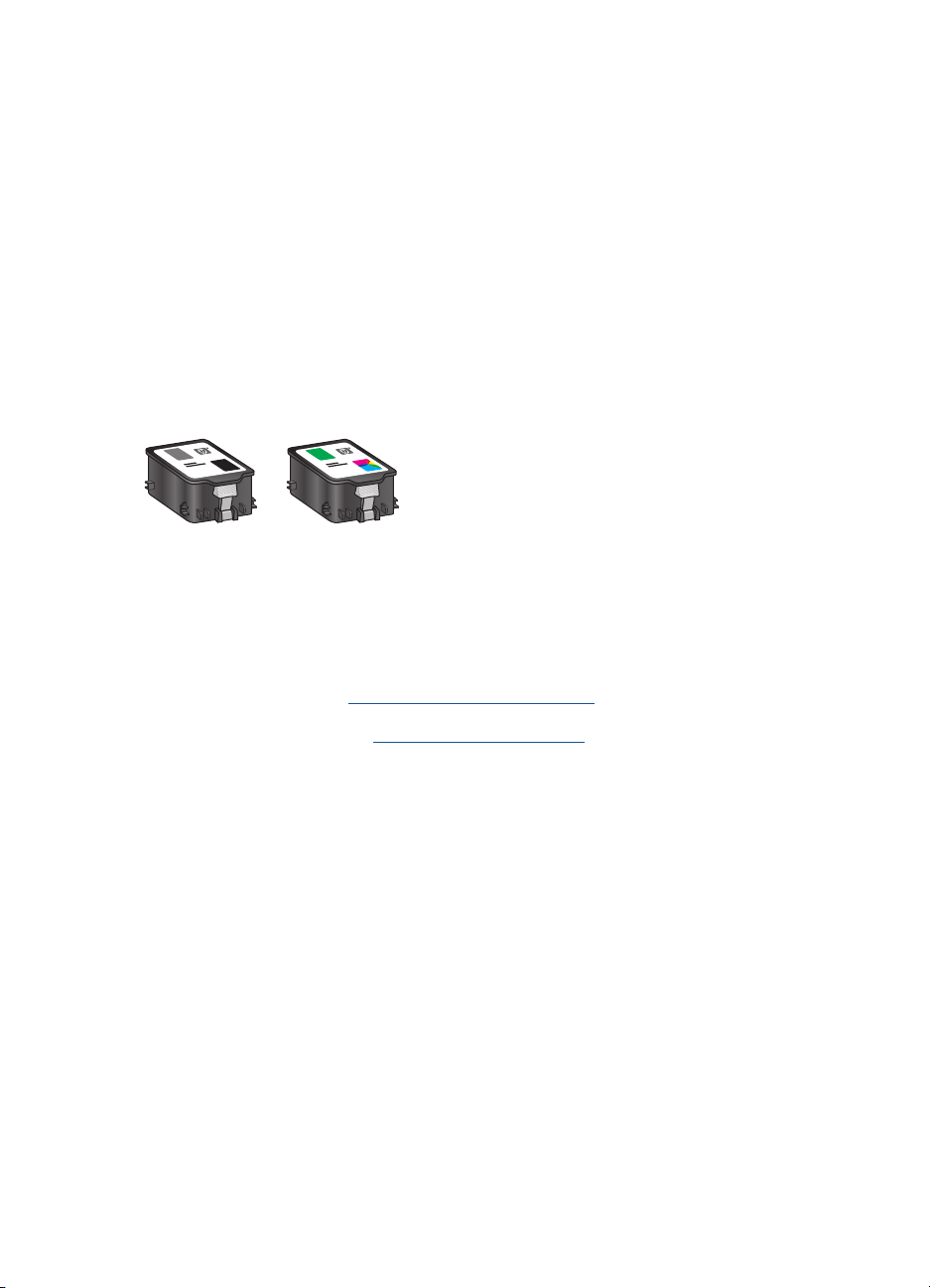
tindijaotussüsteem
Printeri tindijaotussüsteem koosneb järgmistest osadest:
•Tindikassetid
• Prindipead
• Tindikasseti hoidik
tindikassetid
Tindikassetid varustavad printerit tindiga.
1. musta tindi kassett
2. kolmevärvilise tindi kassett
Printimisjuhiseid vaadata tindikassettide vahetamine.
Hoiustamisjuhiseid vaadata tindikassettide hooldus
18
.
Page 27
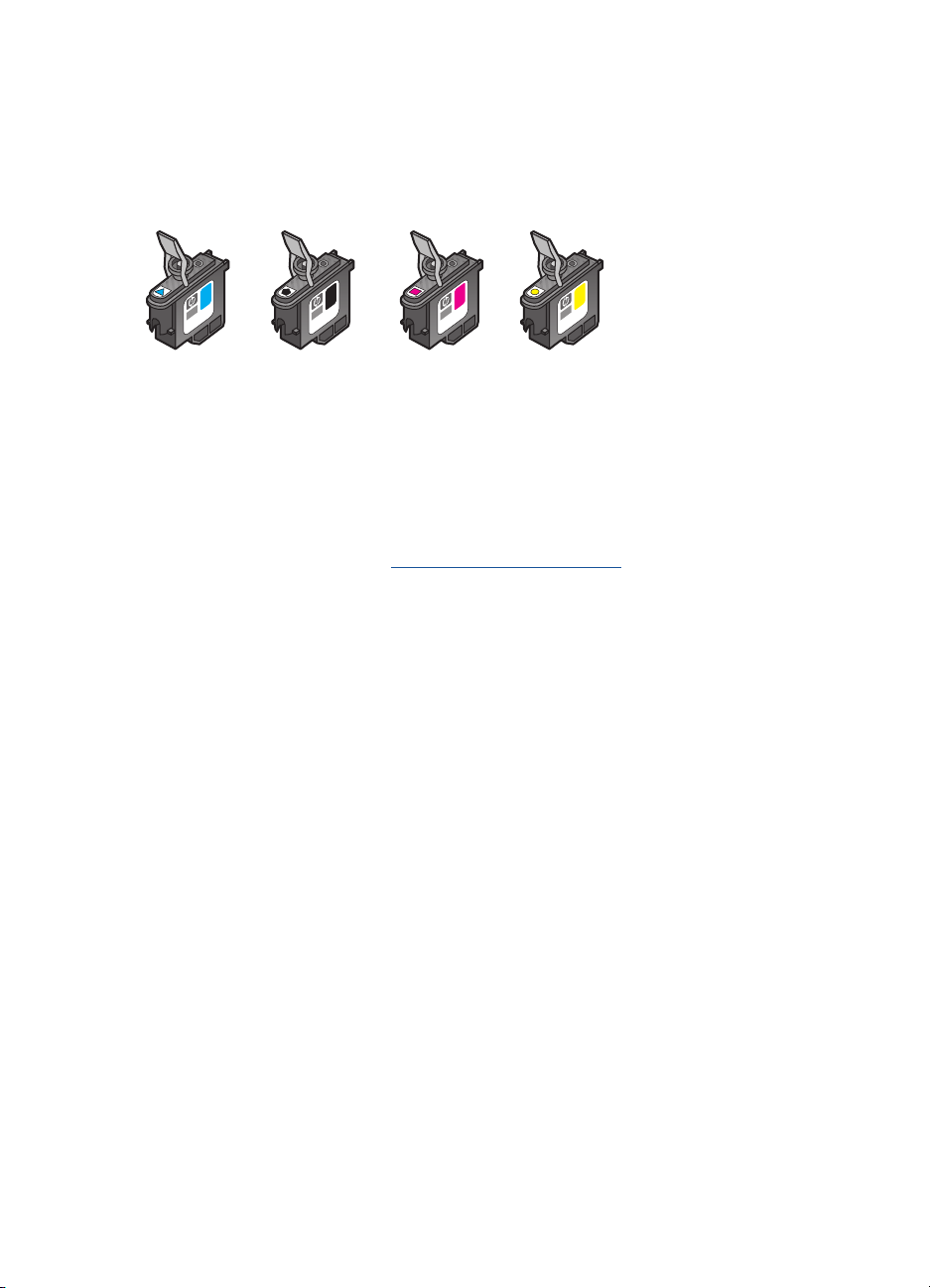
prindipead
Printer kasutab nelja prindipead. Prindipead kannavad tindi prinditavale
materjalile.
1. tsüaan
2. must
3. magenta
4. kollane
Installeerimisjuhiseid vaadata prindipeade vahetamine.
NB!
Prindipeade installeerimise järel mitte avada tindikasseti hoidikut
välja arvatud juhul kui prindipea vajab väljavahetamist. Hoidiku
vajaduseta avamine võib prindipäid vigastada.
19
Page 28
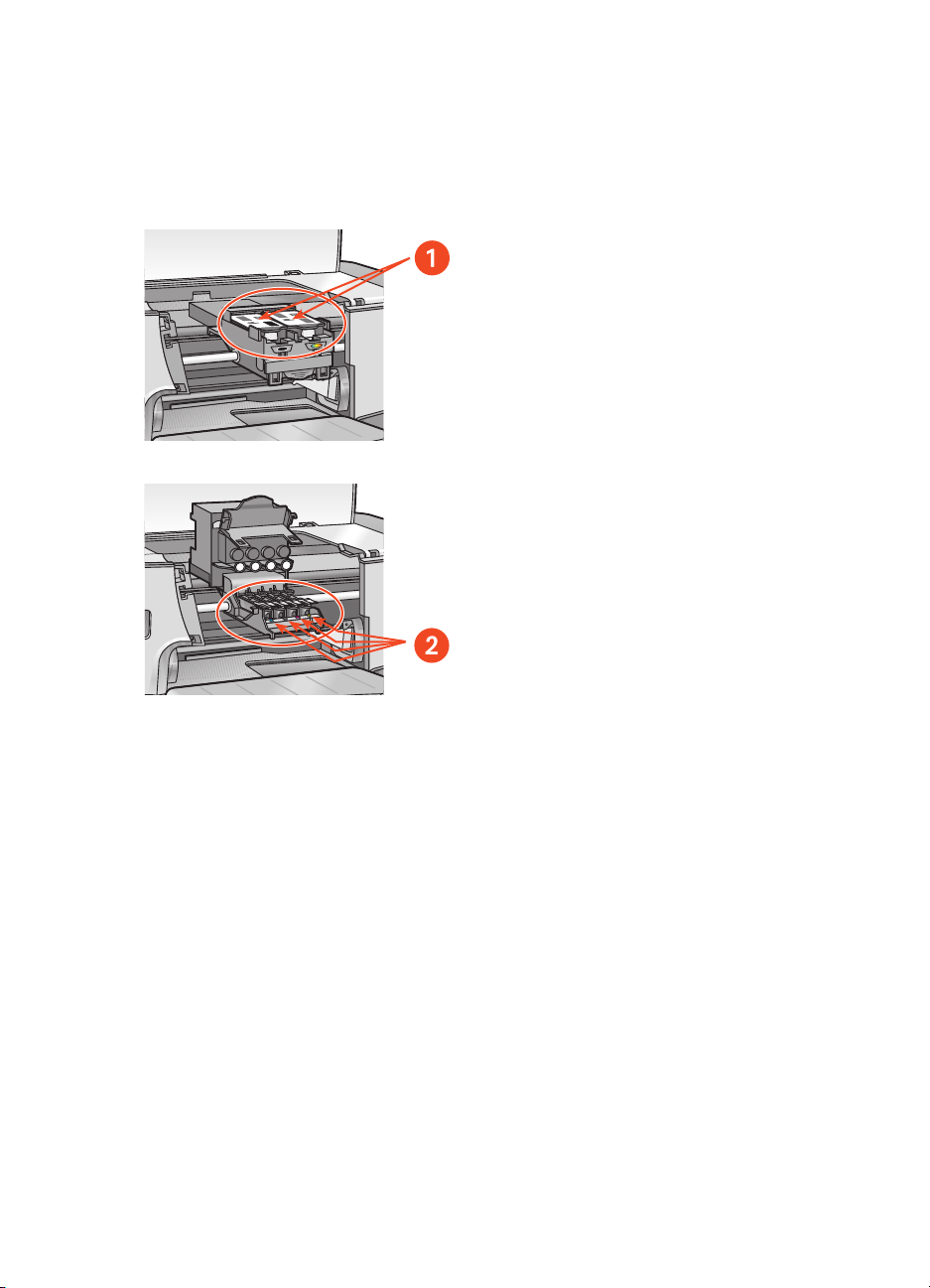
tindikasseti hoidik
Tindikasseti hoidik on printeri tindijaotussüsteemi peamine töövahend.
See hoiab kaht tindikassetti ja nelja prindipead.
1. tindikassetid
2. prindipead
Järel mitte avada tindikasseti hoidikut välja arvatud juhul kui
NB!
prindipea vajab väljavahetamist või kui on palutud osta HP tootetugi.
Hoidiku vajaduseta avamine võib prindipäid vigastada.
20
Page 29
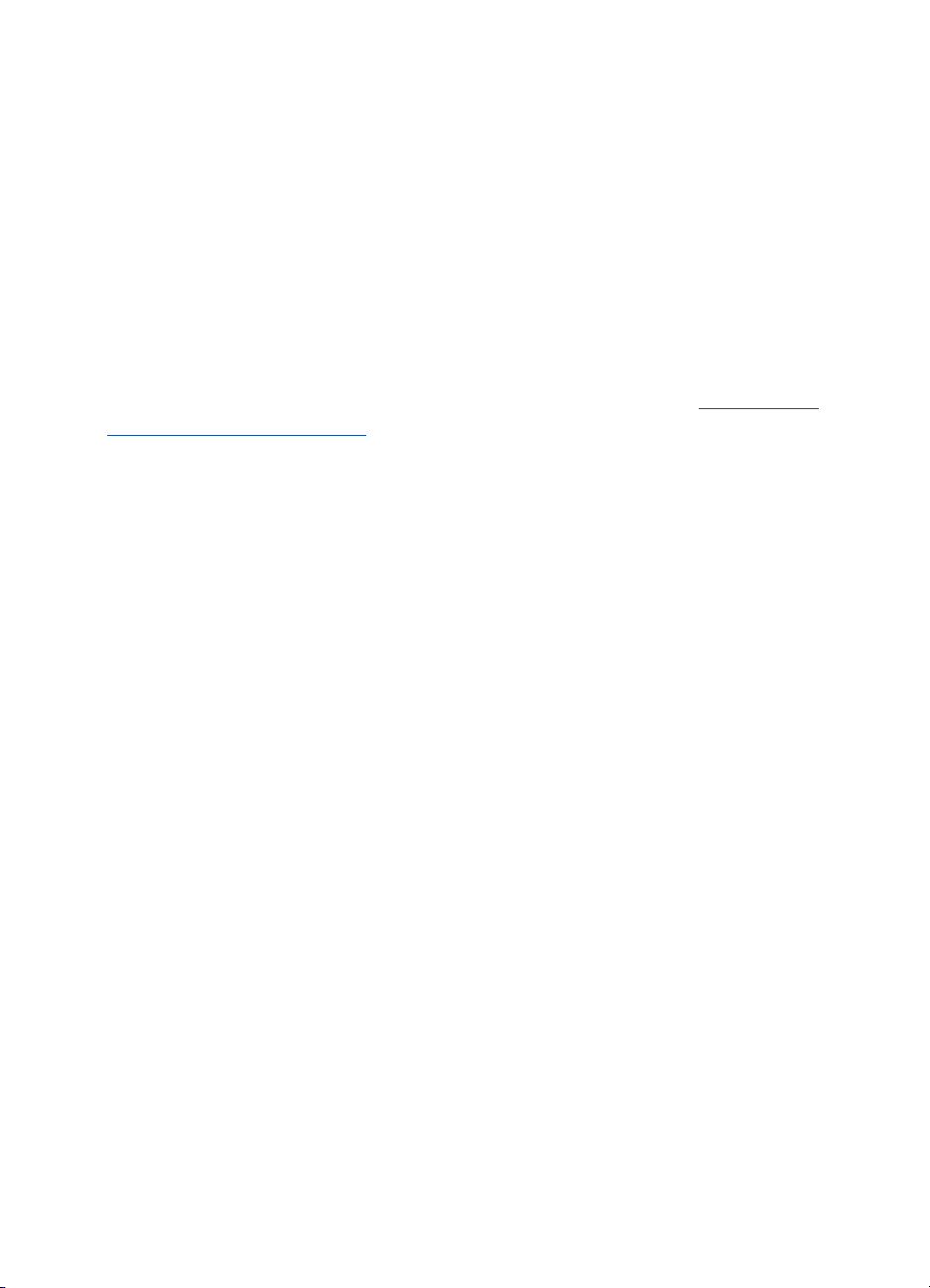
auto
Paberi tüübi automaatandur määrab õige paberitüübi kindlaks enamiku
sisestussalve pandavate paberite ja muude trükimaterjalide puhul.
Eelkõige HP paberite ja trükimaterjalide kasutamisel tagab see funktsioon
parima trükitulemuse.
Kui paberitüübi automaatandur on töös, kontrollib printer dokumendi esimest
lehekülge sinise optilise anduriga, et määrata parim paberitüübi häälestus
Kui andur on töö lõpetanud, siis algab printimine.
Juhiseid automaatse paberitüübi anduri kasutamiseks vaadata paberi tüübi
automaatanduri kasutamine.
maatne paberitüübi andur
21
Page 30
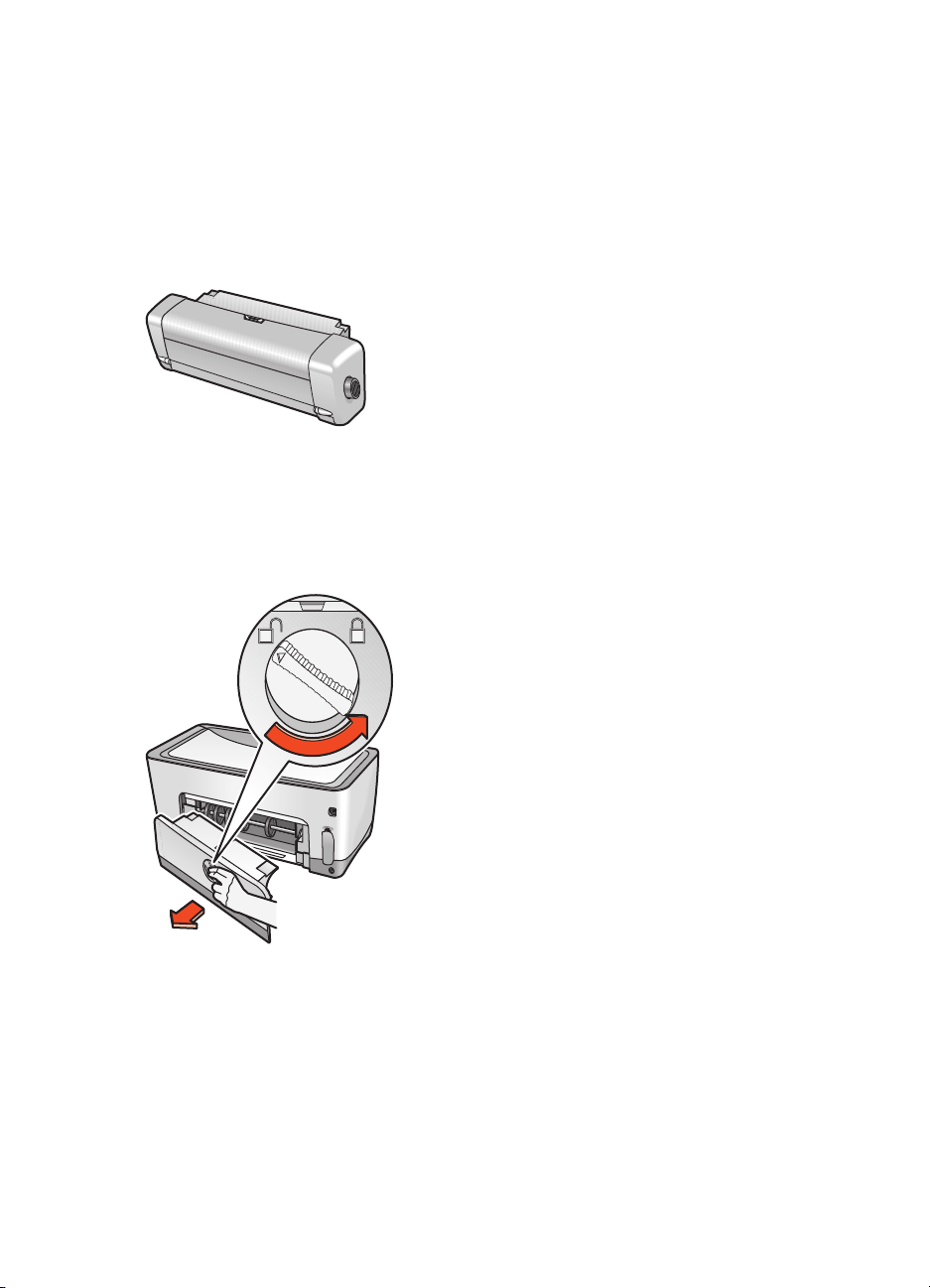
automaatse kahepoolse väljatrüki mooduli (duplekseri) spetsifikatsioon
Automaatse kahepoolse väljatrüki moodul on eriseade, mis võimaldab
printeril printida automaatselt lehe mõlemale küljele.
duplekseri installeerimine
Pöörata printeri tagumise juurdepääsuukse linki vastupäeva ja
1.
eemaldada uks.
Mitte eemaldada tagumist juurdepääsuust täielikult. Printimiseks peab
duplekser või tagumine juurdepääsuuks olema printeri küljes.
22
Page 31

Sisestada duplekser printeri taha, kuni mõlemad küljed klõpsavad
2.
kohale.
Mitte vajutada nuppe duplekseri kummalgi küljel selle ühendamise ajal
printeriga. Kasutada neid nuppe ainult duplekseri eemaldamiseks
printerist.
Kui duplekseri kasutamisel tekib probleeme, vaadata kahe-poolse väljatrüki
probleemid.
Kahepoolse automaatse väljatrüki mooduli spetsifikatsiooni vaadata
automaatse kahepoolse väljatrüki mooduli spetsifikatsioon
.
23
Page 32

lubatud paberitüübid
Mitte kõiki paberi tüüpe, kaale ja suurusi ei saa kasutada duplekseriga.
Duplekseri kasutades kasutada üht allpool loetletud paberitüüpidest.
• hp plain paper (hp tavapaber)
• hp bright white inkjet paper (hp säravvalge tindiprinteri paber)
• hp premium inkjet heavyweight paper (hp premium raske tindiprinteri
paber)
• hp felt-textured greeting card paper (hp pehme struktuuriga
õnnitluskaardi paber)
• hp profesional brochure paper, glossy or matte (hp professionaalne
brošüüripaber, läikiv või matt)
• hp photo quality inkjet paper, semi-gloss or matte (hp tindiprinteri
fotopaber, poolläikiv või matt)
printimine duplekseriga
Kahepoolse printimise juhiseid vaadata kahepoolne printimine.
24
Page 33

ühenduvus
Printer pakub mitut ühenduvuse võimalust kaasa arvatud
• USB
• paralleel
• võrgu ühendused
Hp cp1160 ühenduvuse viimaseid uuendusi vaadata aadressil
www.hp.com
.
25
Page 34

USB
Printerit saab ühendada USB kaabli abil arvutiga, milles on
operatsioonisüsteem Windows 98, Me või 2000.
1. USB kaabel
2. USB pesa
USB kaabli abil printeri ühendamise juhiseid vaadata printeriga kaasas
olevalt häälestusplakatilt.
Tarvikute numbreid vaadata liidese kaablid
.
26
Page 35

paralleel
Printeri saab arvutiga ühendada paralleelkaabliga vastava adapteri abil LIO
pessa.
1. centronix paralleelkaabel (IEEE 1284)
2. parallelkaabli adapter
3. LIO pesa
Paralleelkaabli abil printeri ühendamise juhiseid vaadata printeriga kaasas
olevalt häälestusplakatilt.
Tarvikute numbreid vaadata liidese kaablid
27
.
Page 36

võrgu ühendused
Printeri saab võrku ühendada LIO mooduli abil.
1. ethernet kaabel
2. LIO moodul
3. LIO pesa
LIO mooduli abil ühendamise juhiseid vaadata printeriga kaasas olevalt
häälestusplakatilt või LIO mooduliga kaasas olevast dokumentatsioonist.
HP pakub mitut LIO moodulit ühendamaks printerit erinevate võrgutüüpidega
LIO pesa abil.
Kättesaadavaid LIO mooduleid vaadata LIO moodulid.
28
Page 37

Printeri võrgufunktsioonist enama informatsiooni saamiseks:
Panna printeriga kaasasolev CD arvuti CD-draivi.
1.
Klõpsata View Documentation (Dokumentatsiooni vaatamine).
2.
Klõpsata Võrgu kasutamine.
3.
Valige üks järgmistest suvanditest:
4.
• Võrgu algõpetus - võrgutöö ja võrgus printimise lühike sissejuhatus.
• Võrgu kasutusjuhend - LIO printserverite häälestuse ja konfigureerimise
informatsioon.
• Võrgu veaotsing - LIO võrgus printimise ühenduste veaotsingu
sammud.
Võib külastada ka HP veebilehte:
• Tehniline tugi: http://www.hp.com/go/support/net_printing
• Toote informatsioon: http://www.hp.com/go/networkprinting
29
Page 38

printimine
Printeri tarkvarale selgituse saamiseks klõpsata:
•
printeri atribuudid
Printimisfunktsiooni juhendite saamiseks klõpsata vastaval teemal:
•
vaikimisi määratud printeri atribuutide muu
•
dokumendi printimine
•
kahepoolne printimine
•
paberi tüübi automaatanduri kasutamine
•
vesimärgid
Kindlale materjalitüübile printimise juhendite saamiseks klõpsata allpool
vastaval materjalitüübil:
•
tavapaber
•
ümbrikud
•
lüümikud
•
kleebised
tmine
•
kartoteegikaardidja muud väikese formaadiga marerjalid
•
fotod
•
õnnitluskaardid
•
plakatid
•
lindid
•
pealetriigitavad kujutised
Infrapunaliidese kaudu printimise juhendite saamiseks klõpsata järgneval:
•
printimine infrapuna liidesekaudu
30
Page 39

printeri atribuudid
Printeri tööd juhib arvutisse installeeritud tarkvara. Dokumendi prindisätete
muutmiseks kasutada printeri tarkvara, mida nimetatakse ka printeri
draiveriks.
printeri atribuutide dialoogiboksi avamine
Printeri atribuutide dialoogikasti kuvamiseks järgida järgmisi samme:
Avada fail, mida soovite printida.
1.
Sõltuvalt kasutatavast tarkvaraprogrammist kasutada printeri atribuutide
2.
dialoogikasti valimiseks üht järgmistest teedest:
•Klõpsata File > Print ning seejärel Properties (Atribuudid).
•Klõpsata File > Print Setup ning seejärel Properties (Atribuudid).
•Klõpsata File > Print > Setup seejärel valida Properties (Atribuudid).
Avaneb Printeri atribuutide dialoogiboks.
31
Page 40

printeri atribuutidedialoogikasti kasutamine
Kasutamise hõlbustamiseks on printeri atribuutide dialoogikastis mitmeid
vahendeid.
Kaardid: Kaardi sisu nägemiseks klõpsata sellel. Konkreetse kaardi
1.
kirjelduse saamiseks vaadata häälestus
teenused
.
, funktsioonid, värv või
Eelvaade: Näitab, kuidas prindisätete muutmine mõjutab dokumenti.
2.
Nupud:
3.
• OK: Salvestab ja rakendab sätted.
• Cancel: Suleb dialoogikasti uusi sätteid salvestamata.
• Help: Avab sisespikri.
• Vabriku sätted: Taastab prindi vaikeväärtused.
Printeri atribuutide dialoogikastis võib olla Apply nupu. Apply salvestab
sätete muudatused dialoogikasti sulgemata.
32
Page 41

kaardid
häälestus
Häälestuskaart võimaldab määrata järgmisi suvandeid:
Print Quality (Trükikvaliteet): Kvaliteet ja prindikiirus.
1.
Orientation (Suund): Lehe küljendus.
2.
Pöörata 180º: Kasutada ümbrike ja Hagaki kaartide puhul.
3.
Use Different First Page (Kasutada erinevat esilehte): Paberitüüp,
4.
paberiformaat ja paberisalv dokumendi esilehele.
Paper Type (Paberitüüp): Kasutatava paberi tüüp.
5.
Paper Size (Paberiformaat): Kasutatava paberi formaat.
6.
Photo Paper Printing (Fotopaberile printimine): Fotoprindi kvaliteet
7.
kindlatel fotopaberitel.
Scale to Fit (Parajaks skaleerimine): Teksti ja piltide mõõtmed lehel.
8.
33
Page 42

funktsioonid
Funktsioonide kaart võimaldab määrata järgmisi suvandeid:
1. Two-Sided Printing (Kahepoolne väljatrükk): Vaadata kahepoolne
printimine.
2. Pages per Sheet (Lehekülgi lehel): Lehekülgede arv, mis trükitakse
igale paberilehele.
3. Poster Printing (Plakatitrükk): Plakati printimiseks kasutatavate
paberilehtede arv.
4. Advanced Features (Täiustatud funktsioonid): Tindi hulk ja
kuivamisaeg.
5. Vesimärk: Vaadata vesimärgid
6. Copies (Eksemplaride arv): Prinditavate eksemplaride arv.
7. Start Printing from Last Page (Alustada printimist viimasest leheküljest):
Prindijärjekord.
.
34
Page 43

värv
Värvikaart võimaldab määrata järgmisi suvandeid:
1. Printida halltoonides: Printida halli varjundites.
2. Küllastatus: Prinditud värvide intensiivsus.
3. Heledus: Prinditud värvide heledus või tumedus.
4. Värvitoon: Prinditud värvide soojus või külmus.
5. Automaatne pildiväärindus: Automaatne kontrastiväärindus ja
fikseeritud resolutsiooni väärindus
Et leida lisainfot suvandite kohta igal akna kaardil, osutada suvandile
ja klõpsata hiire paremat nuppu, et ilmuks
tähendab?)
näha lisainfot valitud suvandi kohta.
dialoogiboks. Klõpsata
What’s This? (Mida see tähendab?)
35
What’s This? (Mida see
et
Page 44

teenused
Teenuste kaart võimaldab avada Toolboxi (tööriistakasti).
1. Avada HP Toolbox: Tööriistakasti avamiseks klõpsata sellel nupul.
Tööriistakasti kirjeldust vaadata toolbox (tööriistakast)
.
36
Page 45

vaikimisi määratud printeri atribuutide
muu
Tegumiriba ikoon võimaldab teil kohandada vaikimisi määratud printeri
atribuute. Vaikimisi määratud printeri atribuute rakendatakse kõigile
prinditavatele dokumentidele.
t
mine
1. tegumiriba ikoon
37
Page 46

prindi kvaliteedi ja kahepoolse väljatrüki vaikesätete määramine
Klõpsata tegumiriba ikoon.
1.
Avaneb väljatrüki vaikesätete dialoogiboks Default Print Settings.
Valige järgmiste trükisuvandite vahel:
2.
• Print Quality (Trükikvaliteet): Draft (Mustand), Normal (Normaalne) või
Best (Parim).
• Automatic Two-Sided Printing (Automaatne kahepoolne väljatrükk):
märkida ära duplekseri kasutamiseks.
Klõpsake väljaspool dialoogiboksi.
3.
Ilmub dialoogiboks, mis teatab, et tehtud valikud määravad ära selle,
milliseid prindisätteid printer kasutab printimisel. Kui te ei soovi seda
dialoogiboksi enam näha, siis valige Don’t show me this message again.
Klõpsake OK.
4.
setting default printer properties (printeri vaikeatribuutide määramine)
Tehke topeltklõps tegumiriba ikoonil.
1.
Avaneb Printer Properties dialoogiboks.
Valige järgmiste trükisuvandite vahel.
2.
Klõpsake OK.
3.
Ilmub dialoogiboks, mis teatab, et tehtud valikud määravad ära selle,
milliseid prindisätteid printer kasutab printimisel. Kui te ei soovi seda
dialoogiboksi enam näha, siis valige Don’t show me this message again.
Klõpsake OK.
4.
Printeri omaduste dialoogikasti kirjeldust vaadata printeri atribuudid
38
.
Page 47

vaikimisi määratud printeri valimine
Kasutage seda funktsiooni, et valida vaikimisi määratud printer, kui teie
arvutile on installeeritud mitu printerit.
Tehke topeltklõps tegumiriba ikoonil.
1.
Ilmub kättesaadavate printerite loetelu.
Valige soovitav printer.
2.
39
Page 48

dokumendi printimine
Dokumendi printimiseks järgige järgnevaid juhendeid:
Avage fail, mida soovite printida.
1.
Järgige üht järgmistest teedest, et avada Printer Properties dialoogikast:
2.
•Klõpsake File > Print ning seejärel Properties (Atribuudid).
•Klõpsake File > Print Setup ning seejärel Properties (Atribuudid).
•Klõpsake File > Print > Setup seejärel valige Properties (Atribuudid).
Avaneb Printer Properties dialoogiboks.
Valige Setup kaart, et valida prindi kvaliteedi suvand, paberiallikas
3.
(kui on rakendatav), lehekülje suund, automaatne paberitüübi andur või
spetsiifiline paberitüüp, paberi formaat ja fotopaberile printimine.
Valige Features (Võimalused) kaart kahepoolse väljatrüki või vesitrüki
4.
valimiseks, mitme lehekülje printimiseks ühele lehele ja plakatite
printimiseks.
Valige Color (Värvid) kaart, et reguleerida värvi ja kontrasti.
5.
Valige Services (Teenused) kaart, et avada Toolbox (Tööriistakast).
6.
Klõpsake OK, mis viib tagasi Print või Print Setup aknasse.
7.
Printimiseks klõpsake OK.
8.
40
Page 49

kahepoolne printimine
Kahepoolsete dokumentide printimiseks kasutada üht järgmistest meetoditest:
• automaatne kahepoolne väljatrükk
• kahepoolne väljatrükk käsitsi
41
Page 50

automaatne kahepoolne väljatrükk
Et printida kahepoolseid dokumente automaatselt, peab printerile olema
lisatud duplekser.
Duplekser töötab ainult koos teatud kandjatüüpidega Toetatud
kandjatüüpide nimekirja vaadata duplekseri kandjatüübid
Kui kahepoolset dokumenti on vaja printida duplekseri poolt toetamata
kandjatüübile, vaadata kahepoolne väljatrükk käsitsi
printimisjuhised
Kahepoolse dokumendi printimiseks järgida instruktsioone:
.
.
Avada Printeri omaduste dialoogikast, seejärel valida
1.
Märkida Two-Sided Printing
2.
(Kahepoolne väljatrükk)
Features
.
kaart.
Ekraanile ilmub kahepoolse väljatrüki veeriste dialoogiboks.
Valige paberiga sobivad omadused ning seejärel klõpsake OK, mis viib
3.
tagasi aknasse Features.
Valige Automatic (Automaatne) suvand.
4.
42
Page 51

Valige Book (Püstpaigutus) või
5.
Muutke teisi soovitud prindi määranguid, seejärel klõpsake OK.
6.
Tablet (Rõhtpaigutus).
Kui esimene lehekülg on prinditud, ootab printer, kuni esimene lehekülg
kuivab. Kui on kuivanud, prinditakse teine lehekülg ja väljastatakse
paberisalve peale.
Duplekseri kirjeldust vaadata automaatse kahepoolse väljatrüki mooduli
(duplekseri) spetsifikatsioon.
Kui tekib probleeme kahepoolse dokumendi printimisega, vaadata
kahe-poolse väljatrüki probleemid
.
43
Page 52

kahepoolne väljatrükk käsitsi
Kasutage käsitsi kahepoolse väljatrüki funktsiooni, kui:
• Duplekser pole printerile lisatud
• Kahepoolne dokument on vaja printida kandjatüübile, mida duplekser
ei toeta
tagumine juurdepääsuuks
Kui duplekser ei ole printerile lisatud, ei saa printerisse paberit sööta kui
tagumine juurdepääsuuks pole ühendatud.
Lükake tagumine juurdepääsuuks kohale.
1.
44
Page 53

Tagumise juurdepääsuukse lisamiseks printerile pöörake linki paremale.
2.
45
Page 54

printimisjuhised
Kahepoolse dokumendi printimiseks käsitsi järgida juhiseid:
Avada Printeri omaduste dialoogikast, seejärel valida Features kaart.
1.
Märkida Two-Sided Printing (Kahepoolne väljatrükk).
2.
Ekraanile ilmub kahepoolse väljatrüki veeriste dialoogiboks.
Valige paberiga sobivad omadused ning seejärel klõpsake OK, mis viib
3.
tagasi aknasse Features.
Tühistage Automatic (Automaatne) suvand.
4.
Valige Book (Püstpaigutus) või
5.
Muutke teisi soovitud prindi määranguid, seejärel klõpsake OK.
6.
Tablet (Rõhtpaigutus).
46
Page 55

Printer prindib kõigepealt välja paarituarvulised leheküljed. Kui
7.
paarituarvulised leheküljed on prinditud, siis ilmub teade, mis palub teil
paberi uuesti printerisse laadida, nii et saaks trükkida paarisarvulisi
lehekülgi.
raamatu köitmine
märkmiku köitmine
Laadige paber uuesti, seejärel klõpsake Continue.
8.
47
Page 56

paberi tüübi automaatanduri kasutamine
paberi tüübi automaatanduri aktiveerimine
Avada prinditav fail, järgida printimise põhijuhiseid ja valida järgmine
suvand:
kaart sätted
Häälestus
Paper Type: Automatic (Automaatne)
paberitüübi automaatanduri väljalülitamine
Avada prinditav fail, järgida printimise põhijuhiseid ja valida järgmine
suvand:
kaart sätted
Häälestus
Paberi tüübi automaatanduri kirjeldust vaadata auto
andur.
Paper Type: Suvalinepaberi tüüp peale automaatse.
maatne paberitüübi
48
Page 57

vesimärgid
Vesimärgid ilmuvad dokumendile printimisel tagapõhjana.
olemasoleva vesimärgi rakendamine dokumendile
Olemasoleva vesimärgi rakendamiseks dokumendile järgida järgnevaid
samme:
Avada printeri atribuutide dialoogiboksi.
1.
Valida Features (Funktsioonid) kaart.
2.
Valida soovitav vesimärk Current Watermarks (Olemasolevad vesimärgid)
3.
loetelust.
Toimida ühel järgmistest viisidest:
4.
• Kui soovitakse vesimärki ainult esimesel lehel, valida First Page Only.
• Kui soovitakse vesimärki kõigil prinditavatel lehtedel, jätta First Page
Only märkimata.
Printida dokument vastavalt paberi tüübi juhendile.
5.
Printimisjuhendeid kindlate paberitüüpide jaoks vaadata printimine
vesimärgi loomine ja muutmine
.
Vesimärgi loomiseks või muutmiseks järgida järgmisi samme:
Avada printeri atribuutide dialoogiboksi.
1.
Valida Features (Funktsioonid) kaart.
2.
49
Page 58

Klõpsata Edit (Redaktor) nuppu.
3.
Ilmub Watermark Details (Vesimärgi detailid) dialoogiboks.
Toimige ühel järgmistest viisidest:
4.
• Vesimärgi loomiseks, klõpsata New (Uus).
• Vesimärgi muutmiseks valida vesimärk.
Saab luua või muuta vesimärgi sõnumit, sõnumi nurka ja fondi atribuute
5.
nagu vaja.
Pärast vesimärgi detailide valimist vajutada OK.
6.
Rakendada vesimärk.
7.
Vt. olemasoleva vesimärgi rakendamine dokumendile
Et leida lisainfot suvandite kohta igal akna kaardil, osutada suvandile
ja klõpsata hiire paremat nuppu, et ilmuks
tähendab?)
näha lisainfot valitud suvandi kohta.
dialoogiboks. Klõpsata
50
What’s This? (Mida see tähendab?)
What’s This? (Mida see
.
et
Page 59

tavapaber
printimiseks valmistumine
Tõsta paberisalve kaas üles.
1.
Lükata paberisuunajad laiali.
2.
Toimida ühel järgmistest viisidest:
3.
• Panna executive, A4 või B5 suurusega paber salve.
• Legal-suurusega paberi puhul tõmmata paberi pikkuse suunaja välja
ja asetada paber salve.
Lükata paberisuunajad tihedalt paberiservade vastu.
4.
Lasta paberisalve kaas alla, seejärel tõmmata välja paberisalve
5.
pikendus.
1. executive, A4 või B5 paberi formaat
2. legal paber
51
Page 60

printimine tavapaberile
Avada Printeri omaduste dialoogikast, seejärel valida järgmised sätted:
1.
kaart sätted
Häälestus
• Paper Type: Automatic (Automaatne) või Plain Paper
(Tavapaber)
Valida suvaline muu soovitud printimissäte.
2.
Pärast printimissätete valimist vajutada OK.
3.
Printimise põhijuhiseid vaadata dokumendi printimine.
Kui printimisel tekib probleeme, vaadata veaotsing
.
52
Page 61

ümbrikud
Ühe ümbriku printimiseks kasutage ümbrikupilu, mitme ümbriku printimiseks
paberisöötjat.
printimisjuhised
• Ärge kasutage klambri või aknaga ümbrikke.
• Ärge kasutage läikivaid või reljeefseid ümbrikke, paksude,
ebakorrapäraste või kaardus servadega, samuti kortsus, rebitud või
muud moodi kahjustatud ümbrikke.
• Enne paberisalve sisestamist tasandada ümbrike servad.
ettevalmistus ühe ümbriku printimiseks
Asetage ümbrik ümbrikupilusse nii, et ümbriku klapp jääks vasakule üles.
1.
Lükake ümbrikku nii kaugele ette kui võimalik.
2.
1. klapp
53
Page 62

ettevalmistusmitme ümbriku printimiseks
Tõstke paberisalve kaas üles.
1.
Lükake paberisuunajad kõrvale ja eemaldage kogu paber söötjast.
2.
Asetage söötjasse kuni 15 ümbrikku nii, et ümbrike klapp jääks vasakule
3.
üles.
Lükake ümbrikud nii kaugele ette kui võimalik.
4.
Lükake paberisuunajad tihedalt vastu ümbrikke.
5.
Laske paberisalve kaas alla, seejärel tõmmake välja paberisalve
6.
pikendus.
54
Page 63

ümbrikeprintimine
Kui teie tarkvaraprogramm sisaldab ümbrike printimise funktsiooni, järgige
tarkvaraprogrammi poolt antavaid juhendeid.
Avada Printeri omaduste dialoogikast, seejärel valida järgmised sätted:
1.
kaart sätted
Häälestus
• Paper Type (Paberitüüp): Automatic (Automaatne) või
Plain Paper (Tavapaber)
• Paper Size (Paberiformaat): Sobiv ümbrikuformaat
• Orientation (Suund): Sobiv ümbrikusuund
Valige suvaline muu soovitud printimissäte.
2.
Kui olete valinud printimissätted, vajutage OK.
3.
Printimise põhijuhiseid vaadata dokumendi printimine
Kui printimisel tekib probleeme, vaadata veaotsing
.
.
55
Page 64

lüümikud
printimisjuhised
Parimate tulemuste saamiseks kasutada hp premium inkjet transparency film
(hp premium inkjet lüümikkilet).
printimiseks valmistumine
Tõsta paberisalve kaas üles.
1.
Lükata paberisuunajad kõrvale ja eemaldada kogu paber söötjast.
2.
Eraldada lüümikud üksteisest ning seejärel joondage servad.
3.
Asetada salve kuni 30 lüümikut nii, et karedam külg jääks alla ja
4.
kleeplint printeri poole.
Lükata ettevaatlikult lüümikuid ettepoole kuni lõpuni, et kleeplindid ei
5.
jääks üksteise taha kinni.
Lükata paberisuunajad tihedalt lüümikuservade vastu.
6.
Lasta paberisalve kaas alla, seejärel tõmmata välja paberisalve
7.
pikendus.
56
Page 65

lüümikute printimine
Avada Printeri omaduste dialoogikast, seejärel valida järgmised sätted:
1.
kaart sätted
Häälestus
• Paper Type: Automatic (Automaatne), või sobiv
lüümikupaber
Valida suvaline muu soovitud printimissäte.
2.
Pärast printimissätete valimist vajutada OK.
3.
Printer ootab lüümiku kuivamist enne väljastussalve saatmist.
Printimise põhijuhiseid vaadata dokumendi printimine
Kui printimisel tekib probleeme, vaadata veaotsing
.
.
57
Page 66

kleebised
printimisjuhised
• Kasutage ainult paberkleebiseid, mis on ette nähtud jugaprinteri
jaoks.
• Kasutada vaid täis kleebiselehti.
• Kontrollida, kas lehed ei kleepu, ei ole kortsus ega aluspaberi küljest
lahti tulnud.
• Mitte kasutada plast- või läbipaistvaid kleebiseid. Sellistel kleebistel
tint ei kuiva.
printimiseks valmistumine
Tõsta paberisalve kaas üles.
1.
Lükata paberisuunajad kõrvale ja eemaldada kogu paber söötjast.
2.
Eraldada kleebiselehed üksteisest, seejärel joondada servad.
3.
Panna salve kuni 30 kleebiselehte kleebistepoolne külg allpool.
4.
Lükata paberisuunajad tihedalt paberiservade vastu.
5.
Lasta paberisalve kaas alla, seejärel tõmmata välja paberisalve
6.
pikendus.
58
Page 67

kleebiste printimine
Kui teie tarkvaraprogramm sisaldab kleebiste printimise funktsiooni, järgige
tarkvaraprogrammi poolt antavaid juhendeid.
Avada Printeri omaduste dialoogikast, seejärel valida järgmised sätted:
1.
kaart sätted
Häälestus
• Paper Type: Automatic (Automaatne), või sobiv
paberitüüp
• Paper Size (Paberiformaat): Valida A4 või Letter
(8,5 x 11 tolli)
• Orientation (Suund): Sobiv paberisuund
Funktsioonid
• Two-Sided Printing (Kahepoolne väljatrükk):
Märkimata
Valida suvaline muu soovitud printimissäte.
2.
Pärast printimissätete valimist vajutada OK.
3.
Printimise põhijuhiseid vaadata dokumendi printimine
Kui printimisel tekib probleeme, vaadata veaotsing.
.
59
Page 68

kartoteegikaardidja muud väikese formaadiga marerjalid
printimisjuhised
Kasutage ainult kaarte ja väikese formaadiga materjale, mis vastavad
printeri paberiformaadi spetsifikatsioonile. Printeri paberiformaadi
spetsifikatsiooni vaadata paberiformaadi spetsifikatsioon
tevalmistus ühe kartoteegikaardi ja muu väiksema formaadiga materjali printimiseks
Asetage kaart ümbrikupilusse.
1.
Lükake kaart nii kaugele ette kui võimalik.
2.
.
ettevalmistus mitme kartoteegikaardi või muu väikese formaadiga materjali printimiseks
Tõmmake paberisalv välja, seejärel tõstke paberisalve kaas üles.
1.
Lükake paberisuunajad kõrvale ja eemaldage kogu paber söötjast.
2.
Joondage kaartide servad.
3.
Pange kuni 60 kaarti salve.
4.
60
Page 69

Lükake kaardid nii kaugele ette kui võimalik.
5.
Lükake paberi pikisuunaja kogu pikkuses sisse, seejärel lükake
6.
paberipikkuse täppissuunaja tihedalt kaartide vastu.
1. paberipikkuse täppissuunaja
Lükake paberi põikisuunajad tihedalt materjali vastu.
7.
Laske paberisalve kaas alla, asetage paberisalv printerisse ja tõmmake
8.
selle pikendus välja.
61
Page 70

kartoteegikaartide ja muu väikese formaadiga materjali printimine
Kui teie tarkvaraprogramm sisaldab kaarditrüki funktsiooni, järgige
tarkvaraprogrammi poolt antavaid juhendeid.
Avada Printeri omaduste dialoogikast, seejärel valida järgmised sätted:
1.
kaart sätted
Häälestus
Funktsioonid
Valige suvaline muu soovitud printimissäte.
2.
Kui olete valinud printimissätted, vajutage OK.
3.
Kui ilmub teade out of paper, siis kontrollige, kas kaardid on korralikult
paberisöötjasse paigutatud.
Printimise põhijuhiseid vaadata dokumendi printimine.
Kui printimisel tekib probleeme, vaadata veaotsing.
• Paper Type (Paberitüüp): Automatic (Automaatne) või
Plain Paper (Tavapaber)
• Paper Size (Paberiformaat): Sobiv kaardi formaat
• Orientation (Suund): Sobiv paberisuund
• Two-Sided Printing (Kahepoolne väljatrükk):
Märkimata kaartide puhul, mis on väiksemad kui
5 tolli × 8 tolli
62
Page 71

fotod
printimisjuhised
• Fotot printimiseks peab see peab olema elektroonilises formaadis
(digitaalne). Tehke digitaalfoto, skaneerige foto arvutisse või laske
kohalikul fotoäril teha oma fotost elektrooniline fail.
• Enamiku fotopaberite korral kasutada PhotoREt’i.
• Parimate tulemuste saamiseks kasutada hp premium plus photo paper
(hp premium plus fotopaberit) või hp premium photo paper (hp premium
fotopaberit).
printimiseks valmistumine
Tõsta paberisalve kaas üles.
1.
Lükata paberisuunajad kõrvale ja eemaldada kogu paber söötjast.
2.
Eraldada fotopaberi lehed üksteisest, seejärel joondada servad.
3.
Panna salve kuni 20 fotopaberi lehte nii, et prinditav külg jääks
4.
allapoole.
Lükata paberisuunajad tihedalt paberiservade vastu.
5.
Lasta paberisalve kaas alla, seejärel tõmmata välja paberisalve
6.
pikendus.
63
Page 72

fotode printimine
Avada Printeri omaduste dialoogikast, seejärel valida järgmised sätted:
1.
kaart sätted
Häälestus
• Paper Type: Automatic (Automaatne) või sobiv
paberitüüp
• Photo Paper Printing (Fotopaberile printimine):
- PhotoREt parima trükikiiruse ja -kvaliteedi
saamiseks, või
- 2400 x 1200 dpi kui algkujutise suurus on üle 600
dpi (nõuab 400 MB või enam kõvakettapinda ja
printimine võtab kaua aega)
• Paper Size (Paberiformaat): Sobiv paberiformaat
Funktsioonid
• Two-Sided Printing (Kahepoolne väljatrükk):
Märkimata
Valida suvaline muu soovitud printimissäte.
2.
Pärast printimissätete valimist vajutada OK.
3.
Printimise põhijuhiseid vaadata dokumendi printimine.
Kui printimisel tekib probleeme, vaadata veaotsing
.
64
Page 73

õnnitluskaardid
printimisjuhised
Avage topeltkaardid ja asetage need paberisöötjasse.
printimiseks valmistumine
Tõmmake paberisalv välja, seejärel tõstke paberisalve kaas üles.
1.
Lükake paberisuunajad kõrvale ja eemaldage kogu paber söötjast.
2.
Eraldage õnnitluskaardid üksteisest.
3.
Joondage kaartide servad ja asetage söötjasse kuni 5 kaarti.
4.
Lükake kaardid nii kaugele ette kui võimalik.
5.
Lükake paberi laiussuunajad tihedalt kaartide vastu.
6.
Lükake paberi pikisuunaja kogu pikkuses sisse, seejärel lükake
7.
paberipikkuse täppissuunaja tihedalt kaartide vastu.
1. paberipikkuse täppissuunaja
Laske paberisalve kaas alla, asetage paberisalv printerisse ja tõmmake
8.
selle pikendus välja.
65
Page 74

õnnitluskaartide printimine
Kui teie tarkvaraprogramm sisaldab õnnitluskaartide printimise funktsiooni,
järgige tarkvaraprogrammi poolt antavaid juhendeid.
Avada Printeri omaduste dialoogikast, seejärel valida järgmised sätted:
1.
kaart sätted
Häälestus
• Paper Type (Paberitüüp): Automatic (Automaatne), või
sobiv õnnitluskaardi paber
• Paper Size (Paberiformaat): Sobiv paberiformaat
Valige suvaline muu soovitud printimissäte.
2.
Kui olete valinud printimissätted, vajutage OK.
3.
Kui ilmub teade out of paper, siis kontrollige, kas kaardid on korralikult
paberisöötjasse paigutatud.
Printimise põhijuhiseid vaadata dokumendi printimine
Kui printimisel tekib probleeme, vaadata veaotsing
.
.
66
Page 75

plakatid
printimiseks valmistumine
Tõsta paberisalve kaas üles.
1.
Lükata paberisuunajad kõrvale ja eemaldada kogu paber söötjast.
2.
Eraldada paberilehed üksteisest, seejärel joondada servad.
3.
Panna paber salve.
4.
Lükake paberisuunajad tihedalt paberiservade vastu.
5.
Lasta paberisalve kaas alla, seejärel tõmmata välja paberisalve
6.
pikendus.
67
Page 76

plakatite printimine
Avada Printeri omaduste dialoogikast, seejärel valida järgmised sätted:
1.
kaart sätted
Häälestus
• Paper Type: Automatic (Automaatne) või
Plain Paper
(Tavapaber)
• Paper Size (Paberiformaat): Sobiv paberiformaat
• Orientation (Suund): Sobiv paberisuund
Funktsioonid
• Poster Printing (Plakatitrükk): Select this option, then
select 2x2, 3x3 või 4x4
Valida suvaline muu soovitud printimissäte.
2.
Pärast printimissätete valimist vajutada OK.
3.
Pärast plakati printimist tasandada lehtede servad ning ühendada lehed
4.
teibiga.
Printimise põhijuhiseid vaadata dokumendi printimine
Kui printimisel tekib probleeme, vaadata veaotsing
68
.
.
Page 77

lindid
printimisjuhised
• Spetsiifilist prindiinformatsiooni vaadata printeri redaktsioonist.
• Parima tulemuse saamiseks kasutage hp banner paper (hp linttrüki
paberit).
printimiseks valmistumine
Tõstke paberisalve kaas üles.
1.
Lükake paberisuunajad kõrvale ja eemaldage kogu paber söötjast.
2.
Valige kuni 20 lehte linttrükipaberit. Eemaldage perforeeritud ääreribad.
3.
Asetage linttrükipaber paberisöötjasse, nii et paberi lahtine serv jääks
4.
printeri poole.
Lükake paberisuunajad tihedalt paberiservade vastu.
5.
Laske paberisalve kaas alla, seejärel tõmmake välja paberisalve
6.
pikendus.
69
Page 78

lintide printimine
Kui teie tarkvaraprogramm sisaldab linttrüki funktsiooni, järgige
tarkvaraprogrammi poolt antavaid juhendeid.
Avada Printeri omaduste dialoogikast, seejärel valida järgmised sätted:
1.
kaart sätted
Häälestus
• Paper Type (Paberi tüüp): hp linttrükipaber või muu
linttrükipaber
• Print Quality (Trükikvaliteet): Normal (Normaalne)
• Paper Size (Paberiformaat): Lint [A4 (210 x 297 mm)] või
lint [Letter (8,5 x 11 tolli)]
Valige suvaline muu soovitud printimissäte.
2.
Kui olete valinud printimissätted, vajutage OK.
3.
Printimise põhijuhiseid vaadata dokumendi printimine
Kui printimisel tekib probleeme, vaadata veaotsing.
.
70
Page 79

pealetriigitavad kujutised
printimisjuhised
• Pidada meeles, et peegelkujutise trükkimisel pööratakse tekst ja pildid
horisontaalselt vastupidiseks võrreldes sellega, mida näete
arvutiekraanilt.
• Parimate tulemuste saamiseks kasutada hp iron-on t-shirt transfer
paper (hp pealetriigitava kujutise paber).
printimiseks valmistumine
Tõsta paberisalve kaas üles.
1.
Lükata paberisuunajad kõrvale ja eemaldada kogu paber söötjast.
2.
Eraldada pealetriigitava kujutise paberilehed üksteisest, seejärel
3.
joondada servad.
Asetada pealetriigitava kujutise paber söötjasse prinditava küljega
4.
allpool.
Lükata paberisuunajad tihedalt paberiservade vastu.
5.
Lasta paberisalve kaas alla, seejärel tõmmata välja paberisalve
6.
pikendus.
71
Page 80

pealetriigitavate kujutiste printimine
Kui Teie tarkvaraprogramm sisaldab ümbrike printimise funktsiooni, järgige
tarkvaraprogrammi poolt antavaid juhendeid.
Avada Printeri omaduste dialoogikast, seejärel valida järgmised sätted:
1.
kaart sätted
Häälestus
• Paper Type (Paberitüüp): Automatic (Automaatne) või
hp iron-on t-shirt transfers (hp pealetriigitava kujutise
materjalid)
• Print Quality (Trükikvaliteet): Normal või Best
• Paper Size (Paberiformaat): A4 (210x297mm) või
Letter (8,5 x 11 tolli.)
• Orientation (Suund): Peegelkujutis
Valida suvaline muu soovitud printimissäte.
2.
Pärast printimissätete valimist vajutada OK.
3.
Printimise põhijuhiseid vaadata dokumendi printimine
Kui printimisel tekib probleeme, vaadata veaotsing.
.
72
Page 81

printimine infrapuna liidesekaudu
Täiendava teabe saamiseks printimise kohta infrapunaliidese abil
külastada HP veebilehte aadressil:
printimine infrapunaliidese kaudu süle- või märkmikarvutisse
süle- ja märkmikarvuti algkäivitamine Windows 98 ja Me keskkonnas
Kui kasutatavaks operatsioonisüsteemiks on Windows 98 või Me, tuleb
võib-olla infrapunaliidese kaudu printimiseks arvuti BIOS häälestus uuesti
konfigureerida. Süle- või märkmikarvuti konfigureerimise juhiste leidmiseks
kasutada üht alljärgnevatest meetoditest:
• Vaadata süle- või märkmikarvutiga kaasasolevaid juhiseid.
• Külastada sülearvuti tootja veebilehte või võtta ühendust klienditoega.
• Otsige infot Infrared Data Associationi (IrDA) veebilehelt aadressil:
http://www.irda.org
www.hp.com/support/cp1160
.
Klõpsake Start > Settings
1.
Ilmub kontrollpaneeli kuva.
Toimige ühel järgmistest viisidest:
2.
• Tehke topeltklõps infrapuna ikoonil.
•Klõpsata Infrapuna ikoonile tegumiribal kui see ilmub.
Valida Options (Valikud) kaart.
3.
Valida Enable infrared communications (Võimaldada infrapunaühendus)
4.
boks.
Klõpsata OK.
5.
(Sätted)
> Control Panel
(Kontrollpaneel)
.
73
Page 82

valida port Windows 98 või Me keskkonnas
Klõpsata Start > Settings (sätted) > Printers Avaneb Printers aken.
1.
Teha paremklõps hp cp1160 vaatamaks otsetee menüüd.
2.
Valida Properties (Atribuudid).
3.
Valida Details (Detailid) kaart.
4.
Valida IR Local Port prindikuval järgmises pordi boksis.
5.
Klõpsata OK.
6.
printimine Windows 98 või Me keskkonnas
Leida sülearvuti või pihuarvuti küljes olev infrapunalääts.
1.
Infrapunaläätse leidmiseks vaadata arvutiga kaasas olevat
kasutusjuhendit.
Seada arvuti ja printeri infrapunaläätsed kohakuti.
2.
Arvuti võib printerist olla kuni ühe meetri kaugusel ja selle
infrapunaläätse nurk printeri infrapunaläätse suhtes võib olla kuni
30 kraadi.
Eemaldada võimalikud takistused kahe seadme vahelt.
3.
Alustada arvutist printimist, andes selleks tavapärased käsklused.
4.
LCD paneelile ilmub infrapunaikoon.
Kui süle- või pihuarvuti satub printimise ajal infrapunaläätse
tööraadiusest välja, siis infrapunaliidese tuli kustub ja printimine katkeb.
Joondage seadmed teineteise suhtes uuesti 3 kuni 30 sekundi jooksul
ning printimine jätkub.
74
Page 83

pordi valimine Windows 2000 keskkonnas
Klõpsata Start > Settings (sätted) > Printers Avaneb Printers aken.
1.
Teha paremklõps hp cp1160 vaatamaks otsetee menüüd.
2.
Valida Properties (Atribuudid).
3.
Valida Ports (Pordid) kaart.
4.
Valida IR Local Port prindikuval järgmises pordi boksis.
5.
Klõpsata OK.
6.
printimine Windows 2000 keskkonnas
Leidke sülearvuti või pihuarvuti küljes olev infrapunalääts.
1.
Infrapunaläätse leidmiseks vaadata arvutiga kaasas olevat
kasutusjuhendit.
Seadke arvuti ja printeri infrapunaläätsed kohakuti.
2.
Arvuti võib printerist olla kuni ühe meetri kaugusel ja selle
infrapunaläätse nurk printeri infrapunaläätse suhtes võib olla kuni
30 kraadi.
Eemaldada võimalikud takistused kahe seadme vahelt.
3.
Alustada arvutist printimist, andes selleks tavapärased käsklused.
4.
LCD paneelile ilmub infrapunaikoon.
Kui süle- või pihuarvuti satub printimise ajal infrapunaläätse
tööraadiusest välja, siis infrapunaliidese tuli kustub ja printimine katkeb.
Joondage seadmed teineteise suhtes uuesti 3 kuni 30 sekundi jooksul
ning printimine jätkub.
75
Page 84

infrapunaikooni kuvamine tegumiribal
Infrapunaikoon ilmub tegumiribale peale süle- või märkmikarvuti
konfigureerimist printimiseks infrapunaliidese kaudu. Ikooni mitteilmumisel
järgida selle aktiveerimiseks järgmisi juhendeid.
Klõpsata Start > Settings (sätted) > Control Panel (kontrollpaneel).
1.
Teha topeltklõps infrapuna ikoonil.
2.
Ilmub infrapunamonitori dialoogiboks.
Valida Preferences (eelistused) kaart.
3.
Klõpsata Display the Infrared Monitor (Näita infrapunamonitori) ikooni
4.
tegumiriba boksis.
Klõpsata OK.
5.
76
Page 85

printimine infrapunaliidese kaudu pihuarvutist
Leida digitaalkaamera infrapunalääts.
1.
Seada arvuti ja printeri infrapunaläätsed kohakuti.
2.
Pihuarvuti võib printerist olla kuni ühe meetri kaugusel ja selle
infrapunaläätse nurk printeri infrapunaläätse suhtes võib olla kuni
30 kraadi.
Eemaldada võimalikud takistused pihuarvuti ja printeri vahelt.
3.
Toimida ühel järgmistest viisidest:
4.
• Kasutada Beam (kiir) käsklust printimaks üksikut kalendrimärget, ühte
või mitut visiitkaarti, meelespea kirjet või memot.
• Kasutada Print käsklust saatmaks printerisse kalendrimärkeid, e-kirju,
telefoninumbreid või meelespea kirjeid.
Info ülekandmise ajal põleb printeri infrapunaliidese tuli püsivalt.
Kui infovahetus lõppeb, siis tuli kustub.
Printimine enam kui kiirgamine nõuab prindiprogrammi, mis parandab
prinditud teabe väljanägemist. Prinitimisel järgida prindiprogrammiga
kaasas olevaid juhiseid.
77
Page 86

printimine infrapunaliidese kaudu Windows CE seadmest
Leida Windows CE seadme infrapunalääts.
1.
Infrapunaläätse asukoha leidmiseks kasutada seadme
kasutusjuhendi abi.
Seada Windows CE seadme ja printeri infrapunaläätsed kohakuti.
2.
Windows CE seade võib printerist olla kuni ühe meetri kaugusel ja
selle infrapunaläätse nurk printeri infrapunaläätse suhtes võib olla
kuni 30 kraadi.
Eemaldada võimalikud takistused CE seadme ja printeri vahelt.
3.
Avada fail, mida soovite printida.
4.
Avada printeri atribuutide dialoogiboks.
5.
Valida PCL inkjet Printeri boksis.
6.
Valida IRDA Pordiboksis.
7.
Klõpsata OK.
8.
Info ülekandmise ajal põleb printeri infrapunaliidese tuli püsivalt. Ikoon
kaob kui informatsioon on täielikult üle kantud.
78
Page 87

hooldus
•
tindikassettide vahetamine
•
alternatiivid asendamisel
•
tindikassettide hooldus
•
tindi kasseti valiku numbrid
•
•
•
•
•
peade vahetamine
prindi
prindipeade puhastamine
prindipeade valiku numbrid
printeri
toolbox (tööriistakast)
korpuse hooldamine
79
Page 88

tindi
kassettide vahetamine
LCD paneeli teated
Kui käes on aeg vahetada tindikassetti, ilmub LCD ekraanile üks järgmistest
teadetest (tindi tasemed võivad erineda):
Tindikasseti vahetusvariante vaadata alternatiivid asendamisel
HP tindikasseti käitlusprogrammi informatsiooni vaadata hp tindipritsi toote
taastusprogramm.
80
.
Page 89

toote nr.
Vahetades tindikassette ja trükipäid, ostke tindikassetid ja trükipead
vastavalt valikule nr. 14.
Lisainformatsiooni vaadata tindi
Printeri riknemise vältimiseks võtta tindikassett või prindipea välja
NB!
ainult asenduse olemasolul. Kui tindikassett või prindipea on
eemaldatud asendamata:
• Sulgeda tindikasseti hoidja ja printeri luugid.
• Asendada tindikassett või prindipea 24 tunni jooksul.
• Mitte võtta tindikassetti ja prindipead korraga välja.
kasseti valiku numbrid.
81
Page 90

tindikasseti vahetamine
Tindikasseti vahetamiseks:
Kontrollida, et paberisalve kaas on all.
1.
Kontrollida, et printer on sisse lülitatud.
2.
Avada printeri esiluuk.
3.
Kassetihoidik liigub printeri keskele.
Asendamiseks vajutada Release (Vabastus) nupule tindikassetil, tõsta
4.
tindikassett hoidikust välja ja eemaldada.
1. paberisalv (alumises asendis)
2. avada esiuks
3. vajutada vabastusnuppu
4. tõsta kassett välja
Hoiatus!
kättesaamatus kohas.
Hoida nii uus kui kasutatud tindikassett lastele
82
Page 91

Võtta vahetuskassett pakendist, seejärel tõmmata ettevaatlikult
5.
fooliumkate kasseti põhjalt.
Mitte puutuda tindikasseti vaskkontakte ega tindiallika ümbrust.
NB!
Nende osade puutumine võib mõjuda ebasoodsalt tindikasseti tööle.
1. must kassett
2. värviline kassett
3. fooliumkate–eemaldada ainult fooliumkate
4. vaskkontaktid–mitte puutuda ega eemaldada vaskkontakte
tindi eemaldamine
Järgida järgmisi juhtnööre, kui tint on läinud järgmistele materjalidele:
: Pesta jämeda seebiga.
Nahk
Valge riie
Värviline riie
Kuum või leige vesi võivad lasta tindivärvi riidesse.
: Vesta kloriinvalgendajaga
: Pesta nuuskpiiritusega
83
külmas
külmas
vees.
vees.
Page 92

Panna tindikassett kindlalt tindikasseti hoidjasse ja suruda ta klõpsuga
6.
kohale.
Sulgeda esiluuk.
7.
Kui LCD paneel näitab edasi probleemi tindikassetiga, võtta kassett printerist
välja ja panna uuesti sisse. Kontrollida ka valikunumbrit.
Kui probleemid printeriga jätkuvad, vaadata ühenduse võtmine hp
klienditoega.
84
Page 93

alternatiivid asendamisel
hp tagavaraosad
Et printer töötaks parimal moel, soovitab HP kasutada ainult originaalseid
HP tagavaraosi. Õigeid valikunumbreid vaadata tindi kasseti valiku numbrid
NB! Vigastustele, mis on põhjustatud HP tindikassettide muutmisest või
täitmisest või mitte HP tindi kasutamisest ei laiene printeri ja selle
tagavaraosade garantiikaitse.
mitte-hp tindikassetid
Tinditaseme näidik ei pruugi mitte-HP tindikassetiga korralikult töötada.
Kui printida mitte-HP tindikassetiga, võib kasseti tühjenemine teadmata
jääda. Tühja tindikassetiga printimine võib prindipäid tõsiselt vigastada.
HP ei kanna vastutust mitte-HP tindikassettide kasutamisest põhjustatud
vigastuste eest.
täidetud tindikassetid
Täidetud HP tindikasseti installeerimiseks tuleb tindi taseme näidik ümber
kehtestada. Vaadata ettevaatusaruannet tindi taseme näidiku
ümberkehtestamine.
.
85
Page 94

tindi taseme näidiku ümberkehtestamine
Tindi taseme näidiku ümberkehtestamine kaotab printeri tindi taseme
kontrolli funktsiooni.
NB!
Kui kasutada allpoolkirjeldatudud ümberkehtestamise
järjekorda, kaob tindikassettides tindi taseme näidik. Kui printida
tindi taseme näidikuta tindikassetiga, võib kasseti tühjenemine
teadmata jääda Tühja tindikassetiga printimine võib prindipäid
tõsiselt vigastada. HP ei vastuta puuduva tindi taseme näidikuga
tindikasseti kasutamisest tingitud vigastuste eest. HP ei vastuta
mitte-HP tindi kasutamise tagajärgede eest.
Kui printerisse pannakse erinev tindikassett, nullitakse automaatselt tindi
taseme näidik.
Tindi taseme näidiku ümberkehtestamine ei mõjuta tindikasseti
aegumistähtaegu. Printer ei saa kasutada aegunud tindikassetti.
86
Page 95

Tindi taseme näidiku ümberkehtestamiseks järgida järgmisi samme:
musta tindikasseti installeerimisel
Vajutada ja hoidke all Toite nuppu.
1.
Hoides Toite nuppu all:
2.
• Vajutada Tühistus nuppu kaksteist korda
• Vajutada Jätkamisnuppu üks kord.
Vabastada Toite nupp.
3.
kolmevärvilise tindikasseti installeerimisel
Vajutada ja hoida all Toite nuppu.
1.
Hoides Toite nuppu all:
2.
• Vajutada Tühistus nuppu kaksteist korda.
• Vajutada Jätkamisnuppu kolm korda.
Vabastada Toite nupp.
3.
Installeerida alati tindikassett enne tindi taseme näidiku
ümberkehtestamist.
87
Page 96

tindikassettide hooldus
Järgmised soovitused aitavad teil hooldada HP tindikassette ja tagada
ühtlane trükikvaliteet:
• Tindikassette hoida suletud pakendites seni, kui neid vaja läheb.
Tindikassette tuleks hoida toatemperatuuril
(60–78˚F või 15,6–26,6˚C).
• Kui kaitselint on tindikassetilt eemaldatud, siis ärge püüdke seda
tagasi panna. Lindi tagasipanek võib kahjustada tindikassetti.
Asetada kassett õhukindlasse plastikkonteinerisse.
• Hoidikusse asetatud prindikassetti mitte välja võtta.
Printeri väljalülitamiseks kasutada alati väljalülitusnuppu. Mitte
NB!
ühendada printeri toitejuhet lahti enne, kui printimine on lõppenud,
tindikasseti hoidik on naasnud lähteasendisse printeri paremal küljel ja
printer on välja lülitatud. Kui tindikassette ei hoita lähteasendis,
kuivavad nad ära.
88
Page 97

tindikassetid aegunud
Kaitsmaks halvenenud prindikvaliteedi ja printeri riknemise eest kontrollib
printer tindikassettide iga. Kui kassett on jõudnud oma aegumistähtajani,
lõpetab ta töötamise ja printer lakkab töötamast kuni kassett on vahetatud
Installeerimisel enne “Must Install Before” (Installeerida enne) kuupäeva
(vaadata tindikasseti pakendi tagaküljelt) aeguvad hp tindikassetid nr. 14
18 kuud pärast printerisse asetamist. Installeerimisel pärast “Must Install
Before” (Installeerida enne) kuupäeva aeguvad kassetid vähem kui 18 kuud
pärast printerisse asetamist. Aegumisperiood on maksimaalne aeg, mille
jooksul tohib tindikassetti kasutada, mitte garantiiaeg.
Soovitatakse mitte muretseda tindikassette tagavaraks.
Printeris oleva tindikasseti aegumistähtaja nägemiseks printida
kalibreerimisleht
Printeri riknemise vältimiseks võtta tindikassett või prindipea välja
NB!
ainult asenduse olemasolul. Kui tindikassett või prindipea on
eemaldatud asendamata:
• Sulgeda tindikasseti hoidja ja printeri uksed.
• Asendada tindikassett või prindipea 24 tunni jooksul.
• Mitte võtta tindikassetti ja prindipead korraga välja.
.
89
Page 98

tindi
kasseti valiku numbrid
Vahetades tindikassette ja trükipäid, ostke tindikassetid ja
trükipead vastavalt valikule nr. 14.
valik nr. valik nr. toote nr. toote nimetus
14 Must C5011A hp 14 musta
tindikassett
14 Kolmevärviline C5010A hp 14 kolmevärviline
tindikassett
90
Page 99

prindi
peade vahetamine
LCD paneeli teated
Kui prindipea tõrgub, ilmub LCD paneelile üks järgmistest teadetest
(tindi tasemed võivad erineda):
Printer jätkab printimist, kuid tõrkuv prindipea mõjub prindi kvaliteedile ja
kiirusele. Mitme prindipea tõrke puhul võib printer peatada printimise.
Kui prindi kvaliteet halveneb, kuid prindipea ikoon ei vilgu, printida välja
kalibreerimisleht, et hinnata prindipea tööd.
Kalibreerimislehe printimisjuhendeid vaadata kalibreerimisleht.
91
Page 100

toote nr.
Vahetades tindikassette ja trükipäid, ostke tindikassetid ja trükipead
vastavalt valikule nr. 14.
Lisainformatsiooni vaadata pr
Printeri riknemise vältimiseks võtta tindikassett või prindipea välja
NB!
ainult asenduse olemasolul. Kui tindikassett või prindipea on
eemaldatud asendamata:
• Sulgeda tindikasseti hoidja ja printeri uksed.
• Asendada tindikassett või prindipea 24 tunni jooksul.
• Mitte võtta tindikassetti ja prindipead korraga välja.
indipeade valiku numbrid.
92
